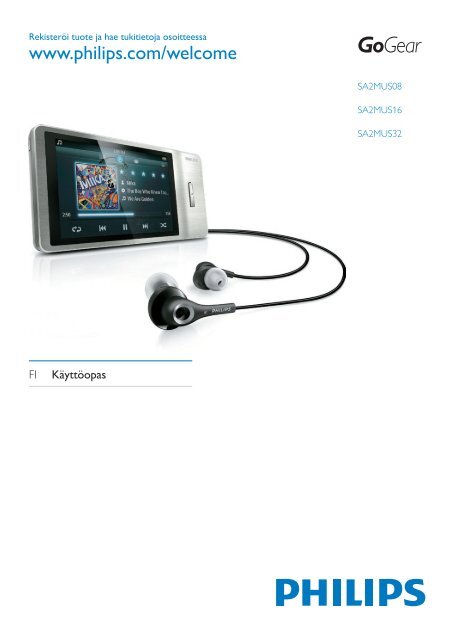Philips GoGEAR Baladeur MP4 - Mode d’emploi - FIN
Philips GoGEAR Baladeur MP4 - Mode d’emploi - FIN
Philips GoGEAR Baladeur MP4 - Mode d’emploi - FIN
Create successful ePaper yourself
Turn your PDF publications into a flip-book with our unique Google optimized e-Paper software.
Rekisteröi tuote ja hae tukitietoja osoitteessa<br />
www.philips.com/welcome<br />
SA2MUS08<br />
SA2MUS16<br />
SA2MUS32<br />
FI<br />
Käyttöopas
Sisällysluettelo<br />
1 Tärkeitä turvallisuustietoja 3<br />
Yleinen kunnossapito 3<br />
Tuotteen kierrättäminen 6<br />
2 Hankkimasi MUSE 8<br />
Toimituksen sisältö 8<br />
3 Alkutoimet 9<br />
Säädinten ja liitäntöjen yleiskatsaus 9<br />
Kosketusohjauksen lukitseminen 9<br />
Rajoita äänenvoimakkuutta 9<br />
Aloitusvalikon yleiskuvaus 10<br />
Aloitusvalikon järjesteleminen 10<br />
Liittäminen ja lataaminen 11<br />
MUSEin liittäminen tietokoneeseen 11<br />
<strong>Philips</strong> Songbirdin ensiasennus 11<br />
<strong>Philips</strong> Songbird -ohjelmiston<br />
asentaminen uudelleen<br />
(ensiasennuksen jälkeen) 11<br />
Akun varaustason osoitin 12<br />
MUSE-laitteeseen ladatut ohjelmistot 12<br />
MUSE-laitteeseen ladatut tiedostot 12<br />
4 MUSE -laitteen päivitys 13<br />
Laiteohjelmiston tarkistaminen/<br />
päivittäminen manuaalisesti 13<br />
5 MUSE -laitteen käynnistys ja<br />
sammutus 14<br />
Automaattinen sammutus 14<br />
6 <strong>Philips</strong> Songbird 15<br />
Mediakirjaston luominen 15<br />
CD-levyn kopiointi 15<br />
CD-kopioinnin asetusten<br />
määrittäminen 15<br />
Mediatiedostojen tuominen<br />
hakemistosta 15<br />
Median tuominen iTunesista 15<br />
Median vieminen iTunesiin 16<br />
Sisällön hakeminen verkkolähteistä 16<br />
Tallenteiden tuominen MUSE<br />
-laitteesta 16<br />
Mediakirjaston selaaminen 16<br />
Songbird-kirjaston järjesteleminen ja<br />
hallinta 16<br />
Songbirdin määrittäminen<br />
mediatiedostojen hallintaan 16<br />
Mediatiedostojen poistaminen<br />
Songbird-mediakirjastosta 17<br />
Poista media 17<br />
Songbirdin määrittäminen<br />
tarkkailemaan kansiota 17<br />
Albumin kansikuvan hakeminen 17<br />
Soittolistat 17<br />
Soittolistan luominen 18<br />
Nimikkeiden lisääminen soittolistaan 18<br />
Nimikkeiden poistaminen<br />
soittolistasta 18<br />
Songbird-kirjaston ulkoasun<br />
muuttaminen 18<br />
MUSE -laitteen alustaminen (kaiken<br />
musiikin ja kaikkien tietojen<br />
poistaminen) 18<br />
MUSE -laitteen korjaaminen<br />
(tehdasasetusten palauttaminen) 19<br />
7 Musiikki 20<br />
Musiikin lisääminen MUSE-laitteeseen 20<br />
Musiikin ohjaustoiminnot 20<br />
Musiikkialbumien selaaminen 20<br />
Musiikin kuuntelu 20<br />
Musiikkikirjastonäkymän mukauttaminen 21<br />
Toistettavan kappaleen poistaminen 21<br />
Musiikkikappaleiden poistaminen 21<br />
8 Äänikirjat 22<br />
Äänikirjojen lisääminen MUSE<br />
-laitteeseen 22<br />
Äänikirjan ohjaustoiminnot 22<br />
Äänikirjojen selaaminen 23<br />
Äänikirjojen kuunteleminen 23<br />
Äänikirjakirjaston näkymän<br />
mukauttaminen 23<br />
9 BBC iPlayer (vain Isossa-<br />
Britanniassa) 24<br />
Suomi<br />
Suomi<br />
FI<br />
1
10 Video 26<br />
Videoiden lisääminen MUSE-laitteeseen 26<br />
Videoiden ohjaustoiminnot 26<br />
Videoalbumien selaaminen 26<br />
Videoiden toistaminen 26<br />
Videoiden toistaminen HD-televisiossa 27<br />
Videokirjastonäkymän mukauttaminen 28<br />
Toistettavan videon poistaminen 28<br />
Videoiden poistaminen 28<br />
11 Kuvat 29<br />
Kuvien lisääminen MUSE -laitteeseen 29<br />
Kuvien ohjaustoiminnot 29<br />
Kuva-albumien selaaminen 29<br />
Kuvien katseleminen 29<br />
Kuvien lisänäyttötoiminnot 30<br />
Kuvien katseleminen televisiossa 30<br />
Toistettavan kuvan poistaminen 30<br />
Kuvien poistaminen 30<br />
16 MUSEin käyttäminen tiedostojen<br />
siirtämiseen 36<br />
17 Asetukset 37<br />
18 Tekniset tiedot 39<br />
Järjestelmävaatimukset 39<br />
19 Sanastossa 40<br />
12 Radio 31<br />
FM-radion kuunteleminen 31<br />
Pikavalinta-aseman automaattinen<br />
virittäminen 31<br />
Radioaseman virittäminen manuaalisesti 31<br />
13 Tallenteet 32<br />
Tallentaminen FM-radiosta (vain joissain<br />
malleissa) 32<br />
Äänen tallentaminen 32<br />
Tallenteiden kuunteleminen 32<br />
Tallenteiden lataaminen tietokoneeseen 33<br />
Toistettavan tallenteen poistaminen 33<br />
Tallenteiden poistaminen 33<br />
14 SD-kortti 34<br />
SD-kortin asettaminen korttipaikkaan 34<br />
Tiedostojen tuominen Micro SD<br />
-kortista 34<br />
Micro SD -kortin tiedostojen avaaminen 34<br />
15 Tekstinlukija 35<br />
Tekstitiedostojen lukeminen 35<br />
Tarvitsetko apua?<br />
Käy osoitteessa<br />
www.philips.com/welcome<br />
Osoitteessa www.philips.com/welcome voit<br />
käyttää tukimateriaaleja, kuten käyttöopasta,<br />
uusimpia ohjelmistopäivityksiä ja vastauksia usein<br />
kysyttyihin kysymyksiin.<br />
2 FI
1 Tärkeitä turvallisuustietoja<br />
Yleinen kunnossapito<br />
Tämän asiakirjan käännös on tarkoitettu<br />
ainoastaan viitteeksi.<br />
Jos englanninkielisen ja käännetyn version<br />
välillä on ristiriitaisuuksia, englanninkielinen<br />
versio on ensisijainen.<br />
Varoitus<br />
•• Estä tuotteen vahingoittuminen seuraavasti:<br />
•• Älä altista tuotetta korkeille lämpötiloille tai<br />
suoralle auringonvalolle.<br />
•• Älä pudota tuotetta äläkä pudota mitään sen<br />
päälle.<br />
•• Älä upota tuotetta veteen. Älä altista<br />
kuulokeliitäntää tai paristolokeroa vedelle. Vesi<br />
voi vahingoittaa tuotetta.<br />
•• Matkapuhelimen käyttäminen voi aiheuttaa<br />
häiriöitä.<br />
•• Varmuuskopioi tiedostot. Varmista, että<br />
säilytät tuotteeseen lataamasi alkuperäiset<br />
tiedostot. <strong>Philips</strong> ei vastaa tietojen<br />
menetyksestä, jos tuote vioittuu tai sen tietoja<br />
ei voi enää lukea.<br />
•• Vältyt ongelmilta, kun hallitset<br />
musiikkitiedostoja (esimerkiksi siirtämistä ja<br />
poistamista) tuotteen mukana toimitetulla<br />
ohjelmistolla.<br />
•• Älä käytä alkoholia, ammoniakkia,<br />
bentseeniä tai hankaavia ainesosia sisältäviä<br />
puhdistusaineita, koska ne voivat vahingoittaa<br />
tuotetta.<br />
Tietoja käyttö- ja säilytyslämpötiloista<br />
• Käytä tuotetta tiloissa, joiden lämpötila on<br />
aina 0–35 ºC<br />
• Säilytä tuotetta paikassa, jossa lämpötila<br />
on aina -20...45 ºC<br />
• Akkuparistojen käyttöaika voi lyhentyä<br />
matalissa lämpötiloissa.<br />
Varaosat/lisävarusteet<br />
Jos haluat tilata varaosia tai lisävarusteita,<br />
mene osoitteeseen www.philips.com/support.<br />
Kuunteluturvallisuudesta<br />
Kuuntele kohtuullisella äänenvoimakkuudella.<br />
Kuulokkeiden käyttäminen pitkään kovalla<br />
äänenvoimakkuudella saattaa vahingoittaa<br />
kuuloa. Tämä tuote saattaa tuottaa kovia ääniä,<br />
jotka voivat jopa alle minuutissa aiheuttaa<br />
ihmiselle pysyviä kuulovaurioita. Suuret<br />
äänenvoimakkuudet on tarkoitettu henkilöille,<br />
joiden kuulo on jo heikentynyt..<br />
Ääni saattaa olla harhaanjohtava. Ajan<br />
mittaan kuulo mukautuu korkeisiinkin<br />
äänenvoimakkuuksiin. Pitkäkestoisen kuuntelun<br />
jälkeen normaalilta kuulostava äänenvoimakkuus<br />
saattaa olla liian voimakas ja kuulolle<br />
vahingollinen. Voit estää tämän asettamalla<br />
äänenvoimakkuuden turvalliselle tasolle ennen<br />
kuuntelua ja pitää sen tällä tasolla.<br />
Turvallisen äänenvoimakkuuden asettaminen:<br />
Aseta äänenvoimakkuuden säädin alimmalle<br />
tasolle.<br />
Lisää äänenvoimakkuutta vähitellen, kunnes<br />
kuulet äänen selkeästi ja häiriöittä.<br />
Kuuntele kohtuullisia aikoja:<br />
Pitkäaikainen kuunteleminen tavallisella,<br />
“turvallisellakin” äänenvoimakkuudella saattaa<br />
vahingoittaa kuuloa.<br />
Käytä laitteita oikein ja pidä riittävästi taukoja.<br />
Noudata kuulokkeiden käytössä seuraavia<br />
ohjeita.<br />
Kuuntele kohtuullisella äänenvoimakkuudella<br />
kohtuullisia aikoja.<br />
Älä lisää äänenvoimakkuutta kuulosi totuttua<br />
nykyiseen ääneen.<br />
Älä lisää äänenvoimakkuutta niin korkeaksi, ettet<br />
kuule, mitä ympärilläsi tapahtuu.<br />
Lopeta tai keskeytä kuunteleminen vaarallisissa<br />
tilanteissa.<br />
Älä käytä kuulokkeita ajaessasi<br />
moottoriajoneuvolla tai polkupyörällä tai<br />
käyttäessäsi skeittilautaa, sillä se saattaa<br />
vaarantaa liikenteen ja on monissa paikoissa<br />
laitonta.<br />
Suomi<br />
FI<br />
3
Muutokset<br />
Muutokset, joita valmistaja ei ole valtuuttanut,<br />
voivat mitätöidä käyttäjän oikeuden käyttää<br />
tuotetta.<br />
Tekijänoikeustiedot<br />
Kaikki muut kauppa- ja tuotenimet ovat ne<br />
omistavien yritysten tai organisaatioiden<br />
tavaramerkkejä.<br />
Internetistä ladattujen tai ääni-CD-levyistä<br />
tehtyjen tallenteiden luvaton kopiointi on<br />
tekijänoikeuslakien ja kansainvälisten sopimusten<br />
vastaista.<br />
Luvattomien kopioiden tekeminen<br />
kopiosuojatusta materiaalista, kuten<br />
tietokoneohjelmista, tiedostoista, lähetyksistä ja<br />
äänitallenteista, voi loukata tekijänoikeuksia ja<br />
täyttää rikoksen tunnusmerkit. Tätä laitetta ei saa<br />
käyttää edellä mainittuun tarkoitukseen.<br />
Windows Media ja Windows-logo ovat Microsoft<br />
Corporationin rekisteröityjä tavaramerkkejä<br />
Yhdysvalloissa ja/tai muissa maissa.<br />
Tunne vastuusi! Kunnioita tekijänoikeuksia.<br />
<strong>Philips</strong> kunnioittaa muiden immateriaalioikeuksia<br />
ja pyytää muitakin tekemään niin.<br />
Internetissä oleva multimediasisältö voi<br />
olla luotu ja/tai jaettu ilman alkuperäisen<br />
tekijänoikeuksien haltijan lupaa.<br />
Luvattoman sisällön kopioiminen tai jakaminen<br />
voi loukata joidenkin maiden tekijänoikeuslakeja.<br />
Tekijänoikeuslakien noudattaminen on käyttäjän<br />
vastuulla.<br />
Tietokoneeseen ladattujen suoratoistovideoiden<br />
tallentaminen ja siirtäminen kannettavaan<br />
soittimeen on tarkoitettu ainoastaan sisällölle,<br />
jonka tekijänoikeussuoja on rauennut tai jonka<br />
käyttöön on asianmukainen lupa. Sellaista sisältöä<br />
saa käyttää ainoastaan henkilökohtaisessa, eikaupallisessa<br />
käytössä ja teoksen tekijänoikeuden<br />
haltijan antamia tekijänoikeusohjeita on<br />
noudatettava. Ohjeissa voidaan määrätä, ettei<br />
teoksesta saa ottaa lisäkopioita. Videosuoratoisto<br />
voi sisältää kopiosuojatekniikkaa, joka estää<br />
lisäkopioiden tekemisen. Sellaisessa tilanteessa<br />
tallennustoiminto ei ole käytettävissä, ja siitä<br />
näytetään ilmoitus.<br />
Tietojen kirjaaminen<br />
<strong>Philips</strong> on sitoutunut parantamaan tuotteiden<br />
laatua ja <strong>Philips</strong>-käyttäjäkokemusta. Laitteen<br />
käyttöprofiilin selvittämiseksi laite kirjaa tietoja<br />
säilyvään muistiinsa. Näiden tietojen avulla<br />
tunnistetaan mahdollisia vikoja tai ongelmia, jotka<br />
käyttäjä saattaa havaita käyttäessään laitetta. Laite<br />
tallentaa tietoja esimerkiksi toistoajan pituudesta<br />
musiikkitilassa ja viritintilassa sekä akkuvirran<br />
loppumiskerroista. Tiedot eivät paljasta laitteessa<br />
käytettyä sisältöä tai materiaalia eivätkä<br />
latauslähdettä. Laitteeseen tallennettuja tietoja<br />
käytetään AINOASTAAN jos käyttäjä palauttaa<br />
laitteen <strong>Philips</strong>in tukipalveluun ja AINOASTAAN<br />
virheiden havaitsemiseksi ja estämiseksi. Käyttäjä<br />
saa tallennetut tiedot käyttöönsä ensimmäisestä<br />
pyynnöstä.<br />
Monkey’s Audio decoder<br />
a The Monkey’s Audio SDK and source code<br />
can be freely used to add APE format<br />
playback, encoding, or tagging support to<br />
any product, free or commercial. Use of<br />
the code for proprietary efforts that don’t<br />
support the official APE format require<br />
written consent of the author.<br />
b Monkey’s Audio source can be included in<br />
GPL and open-source software, although<br />
Monkey’s Audio itself will not be subjected<br />
to external licensing requirements or<br />
other viral source restrictions.<br />
c Code changes and improvements must<br />
be contributed back to the Monkey’s<br />
Audio project free from restrictions or<br />
royalties, unless exempted by express<br />
written consent of the author.<br />
d Any source code, ideas, or libraries used<br />
must be plainly acknowledged in the<br />
software using the code.<br />
4 FI
e Although the software has been tested<br />
thoroughly, the author is in no way<br />
responsible for damages due to bugs or<br />
misuse.<br />
If you do not completely agree with all of the<br />
previous stipulations, you must cease using this<br />
source code and remove it from your storage<br />
device.<br />
FLAC decoder<br />
Copyright (C) 2000,2001,2002,2003,2004,2005,<br />
2006,2007,2008,2009 Josh Coalson<br />
Redistribution and use in source and binary<br />
forms, with or without modification, are<br />
permitted provided that the following<br />
conditions are met:<br />
• Redistributions of source code must<br />
retain the above copyright notice, this list<br />
of conditions and the following disclaimer.<br />
• Redistributions in binary form must<br />
reproduce the above copyright notice,<br />
this list of conditions and the following<br />
disclaimer in the documentation and/<br />
or other materials provided with the<br />
distribution.<br />
• Neither the name of the Xiph.org<br />
Foundation nor the names of its<br />
contributors may be used to endorse<br />
or promote products derived from this<br />
software without specific prior written<br />
permission.<br />
THIS SOFTWARE IS PROVIDED BY<br />
THE COPYRIGHT HOLDERS AND<br />
CONTRIBUTORS “AS IS” AND ANY EXPRESS<br />
OR IMPLIED WARRANTIES, INCLUDING,<br />
BUT NOT LIMITED TO, THE IMPLIED<br />
WARRANTIES OF MERCHANTABILITY AND<br />
FITNESS FOR A PARTICULAR PURPOSE<br />
ARE DISCLAIMED. IN NO EVENT SHALL<br />
THE FOUNDATION OR CONTRIBUTORS<br />
BE LIABLE FOR ANY DIRECT, INDIRECT,<br />
INCIDENTAL, SPECIAL, EXEMPLARY, OR<br />
CONSEQUENTIAL DAMAGES (INCLUDING,<br />
BUT NOT LIMITED TO, PROCUREMENT OF<br />
SUBSTITUTE GOODS OR SERVICES; LOSS<br />
OF USE, DATA, OR PROFITS; OR BUSINESS<br />
INTERRUPTION) HOWEVER CAUSED<br />
AND ON ANY THEORY OF LIABILITY,<br />
WHETHER IN CONTRACT, STRICT LIABILITY,<br />
OR TORT (INCLUDING NEGLIGENCE OR<br />
OTHERWISE) ARISING IN ANY WAY OUT<br />
OF THE USE OF THIS SOFTWARE, EVEN IF<br />
ADVISED OF THE POSSIBILITY OF SUCH<br />
DAMAGE.<br />
© 2009, Xiph.Org Foundation<br />
Redistribution and use in source and binary<br />
forms, with or without modification, are<br />
permitted provided that the following<br />
conditions are met:<br />
• Redistributions of source code must<br />
retain the above copyright notice, this list<br />
of conditions and the following disclaimer.<br />
• Redistributions in binary form must<br />
reproduce the above copyright notice,<br />
this list of conditions and the following<br />
disclaimer in the documentation and/<br />
or other materials provided with the<br />
distribution.<br />
• Neither the name of the Xiph.org<br />
Foundation nor the names of its<br />
contributors may be used to endorse<br />
or promote products derived from this<br />
software without specific prior written<br />
permission.<br />
This software is provided by the copyright<br />
holders and contributors “as is” and any express<br />
or implied warranties, including, but not limited<br />
to, the implied warranties of merchantability and<br />
fitness for a particular purpose are disclaimed.<br />
In no event shall the foundation or contributors<br />
be liable for any direct, indirect, incidental,<br />
special, exemplary, or consequential damages<br />
(including, but not limited to, procurement of<br />
substitute goods or services; loss of use, data,<br />
or profits; or business interruption) however<br />
caused and on any theory of liability, whether<br />
in contract, strict liability, or tort (including<br />
negligence or otherwise) arising in any way out<br />
of the use of this software, even if advised of<br />
the possibility of such damage<br />
Suomi<br />
FI<br />
5
XPAT XML Parser<br />
Copyright (c) 1998, 1999, 2000 Thai Open<br />
Source Software Center Ltd<br />
Permission is hereby granted, free of charge, to<br />
any person obtaining a copy of this software and<br />
associated documentation files (the “Software”),<br />
to deal in the Software without restriction,<br />
including without limitation the rights to use, copy,<br />
modify, merge, publish, distribute, sub-license, and/<br />
or sell copies of the Software, and to permit<br />
persons to whom the Software is furnished to do<br />
so, subject to the following conditions:<br />
The above copyright notice and this permission<br />
notice shall be included in all copies or<br />
substantial portions of the Software.<br />
THE SOFTWARE IS PROVIDED “AS IS”,<br />
WITHOUT WARRANTY OF ANY KIND,<br />
EXPRESS OR IMPLIED, INCLUDING BUT<br />
NOT LIMITED TO THE WARRANTIES<br />
OF MERCHANTABILITY, FITNESS FOR<br />
A PARTICULAR PURPOSE AND NON-<br />
INFRINGEMENT. IN NO EVENT SHALL THE<br />
AUTHORS OR COPYRIGHT HOLDERS<br />
BE LIABLE FOR ANY CLAIM, DAMAGES<br />
OR OTHER LIABILITY, WHETHER IN AN<br />
ACTION OF CONTRACT, TORT OR<br />
OTHERWISE, ARISING FROM, OUT OF OR<br />
IN CONNECTION WITH THE SOFTWARE<br />
OR THE USE OR OTHER DEALINGS IN THE<br />
SOFTWARE.<br />
Älä hävitä tuotetta muun kotitalousjätteen<br />
mukana. Ota selvää paikallisista sähkölaitteiden<br />
ja elektronisten laitteiden erillistä keräystä<br />
koskevista säädöksistä. Hävittämällä vanhan<br />
tuotteen oikein voit ehkäistä mahdollisia<br />
ympäristö- ja terveyshaittoja.<br />
Vakava varoitus<br />
•• Kiinteän akun irrottaminen mitätöi takuun ja<br />
voi rikkoa tuotteen.<br />
•• Seuraavat poisto- ja hävitysohjeet koskevat<br />
tuotteen hävittämistä sen käyttöiän päätyttyä.<br />
Tuotteessa on ladattava akku, jota EU:n direktiivi<br />
2006/66/EY koskee. Tuotetta ei saa hävittää<br />
tavallisen kotitalousjätteen mukana.<br />
Voit varmistaa laitteen toimivuuden ja<br />
turvallisuuden toimittamalla laitteen viralliseen<br />
keräyspisteeseen tai huoltoliikkeeseen akun<br />
poistamista varten.<br />
Tuotteen kierrättäminen<br />
Tuotteen suunnittelussa ja valmistuksessa on<br />
käytetty laadukkaita materiaaleja ja osia, jotka<br />
voidaan kierrättää ja käyttää uudelleen.<br />
Jos tuotteeseen on merkitty roskasäiliö, jonka<br />
yli on vedetty rasti, se tarkoittaa, että tuotetta<br />
koskee EU-direktiivi 2002/96/EY:<br />
6 FI
Ota selvää paikallisista akkujen ja paristojen<br />
erillistä keräystä koskevista säädöksistä.<br />
Hävittämällä akut tai paristot oikein voit ehkäistä<br />
mahdollisia ympäristö- ja terveyshaittoja.<br />
Euroopan unionia koskeva ilmoitus<br />
Tämä tuote on Euroopan unionin radiohäiriöitä<br />
koskevien vaatimusten mukainen.<br />
Suomi<br />
FI<br />
7
2 Hankkimasi<br />
MUSE<br />
Huomautus<br />
Kuvat ovat viitteellisiä. <strong>Philips</strong> pidättää itsellään<br />
••<br />
oikeuden muuttaa laitteen väriä ja muotoilua<br />
ilman erillistä muutosta.<br />
MUSE -laitteella voit<br />
• toistaa musiikkia<br />
• näyttää kuvia<br />
• videoiden katseleminen<br />
• kuunnella FM-radiota<br />
• tallentaa ääntä<br />
• lukea tekstiä.<br />
Toimituksen sisältö<br />
Tarkista, että pakkauksessa ovet seuraavat osat:<br />
Soitin<br />
Kuulokkeet<br />
USB-kaapeli<br />
Pikaopas<br />
<strong>Philips</strong> GoGear audio player<br />
Quick start guide<br />
8 FI
3 Alkutoimet<br />
Säädinten ja liitäntöjen<br />
yleiskatsaus<br />
a<br />
pidä alhaalla: MUSE<br />
-laitteen virran kytkeminen<br />
ja katkaiseminen<br />
b / paina: äänenvoimakkuuden<br />
säätäminen<br />
pidä alhaalla:<br />
äänenvoimakkuuden<br />
säätäminen nopeasti<br />
c<br />
näyttö<br />
d<br />
paluu aloitusvalikkoon<br />
e MIC mikrofoni<br />
f<br />
kuulokeliitäntä<br />
g<br />
USB-liitäntä<br />
h RESET MUSE-laitteen nollaaminen<br />
i<br />
HDMI-liitäntä<br />
j MICRO SD MicroSD-korttipaikka<br />
Vihje<br />
•• Lisätietoja eri tilojen ohjaustoiminnoista on<br />
tämän käyttöoppaan eri tilaosien alkujen<br />
yleiskatsauksissa (Musiikki, Video jne.)<br />
Kosketusohjauksen<br />
lukitseminen<br />
Voit lukita MUSE-laitteen kosketusohjauksen:<br />
1 Lukitse kosketusohjaus painamalla<br />
-painiketta.<br />
»» Näyttö sammuu.<br />
»»<br />
Kosketusohjaus lukittuu<br />
(äänenvoimakkuuden säätimet<br />
toimivat).<br />
2 Voit käynnistää näytön uudelleen<br />
painamalla jotakin seuraavista painikkeista:<br />
•<br />
•<br />
3 Voit avata kosketusohjauksen<br />
pyyhkäisemällä näytön pystylukituspalkkia<br />
sormella.<br />
»» Kosketusohjauksen lukitus avataan.<br />
Rajoita äänenvoimakkuutta<br />
Varoitus<br />
•• Kovien äänten pitkäaikainen kuunteleminen voi<br />
vahingoittaa kuuloa.<br />
MUSE -laitteen äänenvoimakkuutta voi<br />
rajoittaa määrittämällä äänenvoimakkuuden<br />
enimmäistason.<br />
1 Kun kuuntelet musiikkia, paina<br />
-painiketta ja valitse [Äänen rajoitus].<br />
2 Säädä äänenvoimakkuutta vetämällä sen<br />
merkkiä näytön palkkia pitkin sormella.<br />
»» Kun äänenvoimakkuuden rajoitus on<br />
asetettu, kyseistä voimakkuutta ei voi<br />
ylittää edes painamalla -painiketta.<br />
Suomi<br />
FI<br />
9
Enimmäisäänenvoimakkuuden palauttaminen<br />
käyttöön:<br />
1 Kun kuuntelet musiikkia, paina<br />
-painiketta ja valitse [Äänen rajoitus].<br />
2 Säädä äänenvoimakkuus enimmäistasolle<br />
vetämällä sen merkkiä näytön palkkia<br />
pitkin sormella.<br />
Aloitusvalikon järjesteleminen<br />
Neljä tärkeintä toimintoa on aloitusvalikon<br />
ylälaidassa ja lisätoiminnot alalaidassa.<br />
Voit järjestellä aloitusvalikon mieleiseksesi<br />
vaihtamalla kuvakkeiden paikkoja.<br />
Aloitusvalikon yleiskuvaus<br />
Päätoiminnot<br />
Tila<br />
Musiikki<br />
Video<br />
Kuvat<br />
FM-radio<br />
Tila<br />
Tallenteet<br />
Audible<br />
Teksti<br />
Kansio<br />
Asetukset<br />
Toiminto<br />
toistaa digitaalisia<br />
ääniraitoja<br />
videoiden<br />
toistaminen<br />
näyttää kuvia<br />
kuunnella FM-radiota<br />
Toiminto<br />
tallennusten<br />
luominen tai<br />
kuunteleminen<br />
kuunnella<br />
äänikirjoja<br />
tekstitiedostojen<br />
lukeminen<br />
kansioiden<br />
tiedostojen<br />
tarkasteleminen<br />
MUSE -laitteen<br />
asetusten<br />
mukauttaminen<br />
Muut ominaisuudet<br />
MicroSDmuistikortti¹<br />
MicroSDmuistikortin<br />
sisällön<br />
tarkasteleminen<br />
Kahden kuvakkeen paikkojen vaihtaminen<br />
1 Tarkista kuvakkeiden sijainnit:<br />
• yksi kuvake ala- ja toinen ylälaidassa<br />
• tai molemmat kuvakkeet alalaidassa.<br />
2 Avaa lukitus napauttamalla jotain<br />
kuvaketta.<br />
• Pidä tarvittaessa kuvaketta<br />
alalaidassa.<br />
»» Näyttö himmenee.<br />
3 Vedä kuvake toisen päälle.<br />
4 Vapauta kuvake.<br />
»» Kuvakkeiden paikat on vaihdettu.<br />
»» Näytön kirkkaus palautuu normaaliksi.<br />
Huomautus<br />
•• ¹ MicroSD-muistikortti ilmestyy valikkoon,<br />
kun asetat MicroSD-muistikortin MicroSDkorttipaikkaan.<br />
10 FI
Liittäminen ja lataaminen<br />
MUSE-laitteessa on kiinteä akku, joka ladataan<br />
tietokoneen USB-portin kautta (USB-kaapeli on<br />
vakiovaruste).<br />
Huomautus<br />
•• Kun liität MUSE-laitteen tietokoneeseen, saat<br />
kehotteen valita:<br />
••<br />
[Lataa ja siirrä] tai [Lataa ja toista].<br />
••<br />
MUSE ottaa [Lataa ja siirrä] -toiminnon<br />
käyttöön automaattisesti, jos et valitse mitään.<br />
MUSEin liittäminen tietokoneeseen<br />
1 Liitä mukana toimitetun USB-kaapelin<br />
USB-liitin tietokoneen vapaaseen USBporttiin.<br />
2 Liitä mukana toimitetun USB-kaapelin<br />
pieni USB-liitin MUSE -laitteen pieneen<br />
USB-liitäntään.<br />
3 Käynnistä tietokone.<br />
»» MUSE latautuu.<br />
<strong>Philips</strong> Songbirdin ensiasennus<br />
Kun liität MUSEin tietokoneeseen ensimmäisen<br />
kerran, avautuu ponnahdusikkuna:<br />
1 Valitse Install <strong>Philips</strong> Songbird.<br />
2 Asenna ohjelma noudattamalla näytön<br />
ohjeita.<br />
Huomautus<br />
•• Asennus edellyttää käyttöoikeussopimuksen<br />
hyväksymistä.<br />
Jos ponnahdusikkuna ei avaudu<br />
automaattisesti:<br />
1 Valitse Oma tietokone (Windows XP /<br />
Windows 2000) / Tietokone (Windows<br />
Vista / Windows 7).<br />
2 Napsauta <strong>Philips</strong> GoGear MUSE<br />
-kuvaketta hiiren kakkospainikkeella.<br />
3 Valitse Install <strong>Philips</strong> Songbird (Setup.<br />
exe).<br />
4 Asenna ohjelma noudattamalla näytön<br />
ohjeita.<br />
Huomautus<br />
•• Asennus edellyttää käyttöoikeussopimuksen<br />
hyväksymistä.<br />
<strong>Philips</strong> Songbird -ohjelmiston<br />
asentaminen uudelleen<br />
(ensiasennuksen jälkeen)<br />
Tärkeää!<br />
<strong>Philips</strong> Songbird -ohjelmiston asennusohjelma<br />
on ladattu valmiiksi MUSE-laitteeseen.<br />
Asennustiedosto poistetaan automaattisesti<br />
ensiasennuksen aikana, jotta MUSE-laitteeseen<br />
vapautuu enemmän tilaa mediasisällölle.<br />
Jos haluat asentaa ohjelman uudelleen<br />
ensiasennuksen jälkeen, toimi seuraavasti:<br />
1 Liitä MUSE tietokoneeseen.<br />
2 Varmista, että tietokoneessa on<br />
internet-yhteys, ja avaa Windowsin<br />
Resurssienhallinta.<br />
3 Napsauta Windowsin<br />
Resurssienhallinnassa hiiren oikealla<br />
painikkeella MUSE-laitetta ja<br />
valitse <strong>Philips</strong> Songbird -ohjelman<br />
asennusvaihtoehto.<br />
»» Tietokone lataa asennustiedoston<br />
internetistä.<br />
4 Asenna ohjelma noudattamalla näytön<br />
ohjeita.<br />
Suomi<br />
FI<br />
11
Akun varaustason osoitin<br />
Akun tilan keskimääräinen taso näkyy näytössä<br />
seuraavasti:<br />
100 % 75 % 50 % 25 % 0 %<br />
»» Vilkkuva akkunäyttö tarkoittaa, että<br />
akun varaus on vähissä. Soitin tallentaa<br />
kaikki asetukset, ja siitä katkeaa virta<br />
60 sekunnin kuluttua.<br />
Huomautus<br />
•• Ladattavilla akuilla on vain tietty määrä<br />
latauskertoja. Akun käyttöikä ja latauskertojen<br />
määrä vaihtelevat käytön ja asetusten mukaan.<br />
••<br />
Latausanimaatio pysähtyy ja kuvake tulee<br />
näkyviin, kun lataus on valmis.<br />
Vihje<br />
•• Voit säästää MUSE -laitteen akun virtaa ja<br />
pidentää toistoaikaa valitsemalla > [Display<br />
Settings] > [Screen off timer] ja varmistamalla,<br />
että valittuna on lyhin aika.<br />
MUSE-laitteeseen ladatut<br />
ohjelmistot<br />
MUSE -laitteen mukana toimitetaan seuraavat<br />
ohjelmistot:<br />
• <strong>Philips</strong> Songbird (voit päivittää MUSE<br />
-laitteen laiteohjelmiston ja siirtää<br />
mediatiedostoja).<br />
MUSE-laitteeseen ladatut<br />
tiedostot<br />
Seuraavat tiedostot on ladattu MUSE<br />
-laitteeseen:<br />
• Käyttöopas<br />
• Usein kysytyt kysymykset<br />
12 FI
4 MUSE -laitteen<br />
päivitys<br />
MUSE -laitteen toimintaa ohjaa sisäinen<br />
laiteohjelma. Laiteohjelmistosta on voitu julkaistu<br />
uusia versioita sen jälkeen, kun ostit MUSE<br />
-laitteen.<br />
<strong>Philips</strong> Songbird -ohjelmisto voi tarkistaa<br />
laiteohjelmistopäivitykset tietokoneen avulla<br />
Internetistä.<br />
Asenna <strong>Philips</strong> Songbird tietokoneeseen<br />
(katso kohtaa Ohjelmiston asentaminen)<br />
ja päivitä ohjeiden mukaisesti (katso kohtaa<br />
Laiteohjelmiston tarkistaminen/päivittäminen<br />
manuaalisesti).<br />
Huomautus<br />
•• Laiteohjelmistopäivitys ei vaikuta<br />
musiikkitiedostoihin.<br />
Laiteohjelmiston<br />
tarkistaminen/päivittäminen<br />
manuaalisesti<br />
1 Varmista, että tietokoneen Internetyhteys<br />
toimii.<br />
2 Liitä MUSE tietokoneeseen (lisätietoja<br />
kohdassa Liittäminen ja lataaminen).<br />
3 Käynnistä <strong>Philips</strong> Songbird -sovellus<br />
tietokoneessa valitsemalla Käynnistä ><br />
Ohjelmat > <strong>Philips</strong> > <strong>Philips</strong> Songbird.<br />
4 Napsauta soitinruudussa MUSE. Valitse<br />
sitten ponnahdusikkunassa Tools ><br />
Check for updated firmware(Työkalut ><br />
Etsi päivityksiä laiteohjelmistoon).<br />
»»<br />
<strong>Philips</strong> Songbird tarkistaa päivitykset<br />
ja asentaa uuden laiteohjelmiston<br />
Internetistä, jos se on saatavilla.<br />
5 Päivitä MUSE -laitteen laiteohjelmisto<br />
seuraamalla näytön ohjeita.<br />
6 Odota, kunnes päivitys on suoritettu<br />
loppuun, ja irrota MUSE tietokoneesta.<br />
»» MUSE käynnistyy uudelleen, kun<br />
laiteohjelmisto on päivitetty, ja on<br />
käyttövalmis.<br />
Suomi<br />
FI<br />
13
5 MUSE -laitteen<br />
käynnistys ja<br />
sammutus<br />
1 Voit sammuttaa ja käynnistää laitteen<br />
painamalla -painiketta yli kaksi sekuntia.<br />
Automaattinen sammutus<br />
MUSE -laitteessa on automaattinen<br />
virrankatkaisutoiminto, joilla voi säästää akkua<br />
Kun MUSE on ollut käyttämättömänä (musiikkia<br />
ei toisteta eikä painikkeita paineta) 10 minuuttia,<br />
MUSE -laitteesta katkeaa virta.<br />
1 Kytke MUSE-laitteeseen virta uudelleen<br />
painamalla -painiketta yli kaksi sekuntia.<br />
Vihje<br />
Oletusasetus on 10 minuuttia, joka on pisin<br />
••<br />
mahdollinen aika. Voit muuttaa tätä asetusta.<br />
14 FI
6 <strong>Philips</strong> Songbird<br />
MUSE -laitteen mukana toimitetaan <strong>Philips</strong><br />
Songbird -ohjelmisto.<br />
<strong>Philips</strong> Songbird -ohjelmistolla voit<br />
• ostaa uusia mediatiedostoja (musiikkia ja<br />
videoita) Internetistä<br />
• luoda mediakirjaston<br />
• hallita mediakirjastoa<br />
• toistaa musiikkia ja videoita<br />
• synkronoida mediatiedostot MUSElaitteen<br />
kanssa<br />
Kun <strong>Philips</strong> Songbird käynnistetään ensimmäisen<br />
kerran, voit tuoda mediatiedostoja Songbird<br />
-mediakirjastoon valitsemalla seuraavia asetuksia:<br />
• Tuo valmis iTunes-kirjasto.<br />
• Etsi mediatiedostoja tietyistä<br />
hakemistoista. (Voit määrittää<br />
ohjelmiston tarkkailemaan tiettyä<br />
kansiota, jotta siihen lisätyt ja sieltä<br />
poistetut tiedostot lisätään tai<br />
poistetaan automaattisesti Songbirdmediakirjastosta.)<br />
Mediakirjaston luominen<br />
Seuraavilla asetuksilla voit luoda mediakirjaston<br />
Songbird-ohjelmalla:<br />
CD-levyn kopiointi<br />
Oletusarvoisesti <strong>Philips</strong> Songbird -ohjelmisto<br />
asentaa seuraavat lisäosat, jotka tarvitaan CDlevyn<br />
kopiointiin:<br />
• CD-kopioinnin tuki<br />
• Gracenote-metatietojen haku<br />
CD-kopioinnin asetusten<br />
määrittäminen<br />
1 Käynnistä tietokoneessa Songbirdohjelma.<br />
2 Valitse Työkalut > Asetukset....<br />
3 Valitse Kopioi CD -välilehti ja valitse CDkopiointiasetukset.<br />
4 Vahvista valitsemalla OK.<br />
Mediatiedostojen tuominen<br />
hakemistosta<br />
Seuraavien ohjeiden avulla voit tuoda muualle<br />
tietokoneeseen tai tietokoneverkkoon<br />
tallennettuja mediatiedostoja (musiikkia ja<br />
videoita):<br />
1 Käynnistä tietokoneessa Songbirdohjelma.<br />
2 Valitse Songbird-työkaluriviltä Tiedosto ja<br />
Tuo mediatiedostoja....<br />
3 Valitse mediatiedostot (musiikki ja videot)<br />
ja valitse OK.<br />
»» Lisäämäsi mediatiedostot näkyvät<br />
mediakirjastossa.<br />
Vihje<br />
•• Jos valitset kansion, joka sisältää musiikkitai<br />
videotiedostoja, ohjelmisto lisää kaikki<br />
musiikki- tai videotiedostot kansiosta<br />
mediakirjastoon (ohjelmisto ohittaa<br />
samannimiset tiedostot).<br />
Median tuominen iTunesista<br />
1 Käynnistä tietokoneessa Songbirdohjelma.<br />
2 Valitse Työkalut > Asetukset....<br />
3 Valitse Songbird-työkaluriviltä Sisällön<br />
tuonti -välilehti ja iTunes-tuonti/-vienti.<br />
4 Tarkista kirjastin sijainti ja asetukset.<br />
5 Valitse Tuo kirjasto.<br />
»» Ohjelmisto tuo iTunes-kirjaston<br />
Songbird-ohjelmistoon.<br />
Suomi<br />
FI<br />
15
Median vieminen iTunesiin<br />
1 Käynnistä tietokoneessa Songbirdohjelma.<br />
2 Valitse Työkalut > Asetukset....<br />
3 Valitse Songbird-työkaluriviltä Sisällön<br />
tuonti -välilehti ja iTunes-tuonti/-vienti.<br />
4 Tarkista kirjastin sijainti ja asetukset.<br />
5 Valitse Vie kirjasto.<br />
»» Ohjelmisto vie kirjaston Songbirdohjelmistosta<br />
iTunesiin.<br />
Sisällön hakeminen verkkolähteistä<br />
Voit ostaa sisältöä esimerkiksi seuraavista<br />
verkkolähteistä:<br />
• 7-digital<br />
Tarkista MUSE -laitteen tiedoista, mitkä<br />
palvelut ovat käytettävissä.<br />
Tallenteiden tuominen MUSE<br />
-laitteesta<br />
1 Käynnistä tietokoneessa Songbirdohjelma.<br />
2 Valitse Songbird-työkaluriviltä Tiedosto ja<br />
Tuo mediatiedostoja....<br />
3 Valitse tallenteet MUSE -laitteessa ja<br />
valitse OK.<br />
»» Valitut tallenteet näkyvät<br />
mediakirjastossa.<br />
Vihje<br />
•• Jos valitset kansion, joka sisältää tallenteita,<br />
ohjelmisto lisää kaikki tallenteet kansiosta<br />
kirjastoon (ohjelmisto ohittaa samannimiset<br />
tiedostot).<br />
Mediakirjaston selaaminen<br />
Songbird-mediakirjaston rakenne on seuraava:<br />
a<br />
b<br />
c<br />
a Soitinruutu (tässä näkyy MUSE)<br />
b Kirjastoruutu (tässä näkyy kirjaston<br />
sisältö)<br />
d<br />
c Palveluruutu (tässä on lisätietoja sisällöstä,<br />
esimerkiksi soittolistoja)<br />
d Tietoruutu (tässä on tietoja valituista<br />
vaihtoehdoista)<br />
Songbird-kirjaston<br />
järjesteleminen ja hallinta<br />
Songbirdin määrittäminen<br />
mediatiedostojen hallintaan<br />
1 Käynnistä tietokoneessa Songbirdohjelma.<br />
2 Valitse Työkalut > Asetukset….<br />
3 Valitse Songbird-työkaluriviltä<br />
Tiedostojen hallinta -välilehti.<br />
4 Valitse Salli tiedostojen hallinta<br />
Songbirdissä.<br />
5 Määritä mediatiedostojen<br />
järjestelyasetukset.<br />
16 FI
Mediatiedostojen poistaminen<br />
Songbird-mediakirjastosta<br />
1 Napsauta mediatiedostoa hiiren<br />
kakkospainikkeella Songbird-kirjastossa ja<br />
valitse Poista.<br />
2 Vahvista tiedoston poistaminen<br />
valitsemalla kehoteikkunassa Poista.<br />
»» Valittu tiedosto poistetaan<br />
kirjastosta ja kaikista soittolistoista.<br />
(Oletusarvoisesti vain tiedoston<br />
nimi poistetaan, ei itse tiedostoa.<br />
Mediatiedosto säilyy alkuperäisessä<br />
paikassaan tietokoneessa tai<br />
tietokoneverkossa.)<br />
Vihje<br />
•• Jos haluat valita kerralla useampia tiedostoja<br />
PC-tietokoneessa, pidä alhaalla Ctrl-näppäintä.<br />
•• Voit valita useita peräkkäisiä tiedostoja<br />
pitämällä samalla vaihtonäppäintä alhaalla.<br />
Poista media<br />
Mediatiedostojen poistaminen Windowsin<br />
Resurssienhallinnassa:<br />
1 Avaa Windowsin Resurssienhallinta, kun<br />
MUSE on liitetty tietokoneeseen.<br />
2 Mediakansion etsiminen MUSE-laitteessa.<br />
3 Poista mediatiedosto samalla tavalla kuin<br />
tietokoneesta.<br />
Songbirdin määrittäminen<br />
tarkkailemaan kansiota<br />
Songbird-ohjelmiston voi<br />
• määrittää tarkkailemaan kansion sisältöä<br />
ja<br />
• lisäämään tai poistamaan mediatiedostot<br />
kirjastosta kansion sisältömuutosten<br />
mukaan.<br />
1 Käynnistä tietokoneessa Songbirdohjelma.<br />
2 Valitse Työkalut > Asetukset....<br />
3 Valitse Songbird-työkalurivillä Sisällön<br />
tuonti -välilehti ja Tarkkaile kansioita.<br />
4 Valitse kansio, jonka sisältömuutoksia<br />
haluat Songbird-ohjelmiston tarkkailevan.<br />
»» Valittua kansiota tarkkaillaan, ja<br />
Songbird muuttaa kirjaston sisältöä<br />
kansion sisällön mukaan.<br />
Albumin kansikuvan hakeminen<br />
Näiden asetusten avulla voit hakea albumien<br />
kansikuvia:<br />
1 Käynnistä tietokoneessa Songbirdohjelma.<br />
• Valitse Songbird-työkaluriviltä Työkalut ><br />
Hae albumin kansikuva.<br />
»» Jos mitään nimikettä ei ole valittu,<br />
Songbird hakee kaikkien kirjaston<br />
albumien kansikuvat.<br />
• Napsauta valittuja nimikkeitä hiiren<br />
kakkospainikkeella.<br />
»» Songbird hakee kaikkien valittujen<br />
nimikkeiden kansikuvat.<br />
Soittolistat<br />
Suomi<br />
Oletusarvoisesti <strong>Philips</strong> Songbird -ohjelmisto<br />
asentaa seuraavat lisäosat, jotka tarvitaan CDlevyn<br />
kopiointiin:<br />
• CD-kopioinnin tuki<br />
• Gracenote-metatietojen haku<br />
FI<br />
17
Soittolistan luominen<br />
1 Käynnistä tietokoneessa Songbirdohjelma.<br />
2 Näiden asetusten avulla voit luoda uuden<br />
soittolistan:<br />
• Valitse Songbird-työkaluriviltä<br />
Tiedosto > Uusi soittolista.<br />
• Napsauta vasenta sivupalkkia hiiren<br />
kakkospainikkeella ja valitse Uusi<br />
soittolista.<br />
• Valitse +-symboli vasemman<br />
palveluruudun alaosasta.<br />
»» Uusi soittolista näkyy palveluruudussa.<br />
3 Nimeä uusi soittolista.<br />
Nimikkeiden lisääminen soittolistaan<br />
1 Käynnistä tietokoneessa Songbirdohjelma.<br />
2 Valitse vähintään yksi nimike.<br />
3 Näiden asetusten avulla voit lisätä valitut<br />
nimikkeet soittolistaan:<br />
• Vedä ja pudota valitut nimikkeet<br />
palveluruudun soittolistaan.<br />
• Napsauta valintaa hiiren<br />
kakkospainikkeella ja valitse Lisää<br />
soittolistaan > Soittolistan_nimi.<br />
»» Kaikki valitut nimikkeet lisätään<br />
soittolistaan.<br />
Nimikkeiden poistaminen<br />
soittolistasta<br />
1 Käynnistä tietokoneessa Songbirdohjelma.<br />
2 Valitse soittolista.<br />
3 Napsauta poistettavaa nimikettä hiiren<br />
kakkospainikkeella ja valitse Poista.<br />
»» Valittu nimike poistetaan soittolistasta.<br />
Songbird-kirjaston ulkoasun<br />
muuttaminen<br />
Voit muuttaa Songbird-kirjaston ulkoasua<br />
ja värejä. Tätä kutsutaan “höyhenpuvun”<br />
vaihtamiseksi. Uusia ulkoasuja voi asentaa ja<br />
hallita kuten lisäosia.<br />
Uusien ulkoasujen etsiminen<br />
1 Käynnistä tietokoneessa Songbirdohjelma.<br />
2 Valitse Songbird-työkaluriviltä Näytä ><br />
Ulkoasut > Hae lisää ulkoasuja….<br />
»» Ohjelmisto etsii uusia ulkoasuja.<br />
»» Asenna uudet ulkoasut seuraamalla<br />
ohjeita.<br />
MUSE -laitteen alustaminen<br />
(kaiken musiikin ja kaikkien<br />
tietojen poistaminen)<br />
<strong>Philips</strong> Songbirdissä on alustustoiminto, jolla voit<br />
alustaa MUSE -laitteen ja poistaa kaikki tiedostot<br />
sisäisestä muistista.<br />
Varoitus<br />
•• Seuraavalla tavalla voit poistaa kaikki MUSE<br />
-laitteeseen tallennetut tiedostot.<br />
1 Asenna <strong>Philips</strong> Songbird tietokoneeseen<br />
(katso kohtaa Ohjelmiston asentaminen)<br />
ja käynnistä ohjelma.<br />
2 Valitse <strong>Philips</strong> Songbirdin soitinruudusta<br />
MUSE.<br />
3 Valitse kirjastoruudusta Työkalut-välilehti.<br />
4 Valitse työkaluruudusta Alusta laite.<br />
5 Viimeistele korjaus noudattamalla näytön<br />
ohjeita.<br />
18 FI
MUSE -laitteen korjaaminen<br />
(tehdasasetusten<br />
palauttaminen)<br />
<strong>Philips</strong> Songbirdissä on korjaustoiminto, jolla<br />
voit palauttaa MUSE -laitteen tehdasasetukset.<br />
Varmuuskopioi MUSE -laitteeseen tallennetut<br />
tiedostot, ennen kuin jatkat.<br />
Varoitus<br />
•• Seuraavalla tavalla voit poistaa kaikki MUSE<br />
-laitteeseen tallennetut tiedostot ja palauttaa<br />
tehdasasetukset.<br />
1 Asenna <strong>Philips</strong> Songbird tietokoneeseen<br />
(katso kohtaa Ohjelmiston asentaminen)<br />
ja käynnistä ohjelma.<br />
2 Valitse <strong>Philips</strong> Songbirdin ylälaidan<br />
valikkopalkissa avattava Työkalut-valikko<br />
ja sitten Korjaa MUSE.<br />
3 Viimeistele korjaus noudattamalla näytön<br />
ohjeita.<br />
Suomi<br />
FI<br />
19
7 Musiikki<br />
Musiikin lisääminen MUSElaitteeseen<br />
Tarkoitus<br />
äänenvoimakkuuden<br />
säätäminen<br />
siirtyminen aktiiviseen<br />
toistonäyttöön<br />
Toimenpide<br />
paina<br />
äänenvoimakkuuden<br />
/ -painiketta<br />
napauta<br />
1 Tämän käyttöoppaan Songbird-osassa<br />
on lisätietoja mediatiedostojen, kuten<br />
musiikin, lisäämisestä (siirtämisestä)<br />
MUSE-laitteeseen.<br />
Musiikin ohjaustoiminnot<br />
Musiikkitilassa laitetta ohjataan seuraavasti:<br />
Musiikkialbumien selaaminen<br />
Musiikkikirjaston selaaminen levynkansien avulla:<br />
1 Siirry selainnäkymään napauttamalla<br />
-painiketta.<br />
2 Voit selata levynkansia vetämällä sormea<br />
näytössä oikealle tai vasemmalle.<br />
Musiikin kuuntelu<br />
1 Voit siirtyä musiikkitilaan napauttamalla<br />
aloitusvalikon -painiketta.<br />
»» Musiikkikirjasto näytetään<br />
muokattavissa sarakkeissa:<br />
Tarkoitus<br />
Toimenpide<br />
toisto napauta 2<br />
keskeytys napauta ;<br />
siirtyminen seuraavan napauta<br />
musiikkinimikkeen<br />
alkuun<br />
siirtyminen nykyisen napauta<br />
musiikkinimikkeen<br />
alkuun<br />
siirtyminen eteenpäin pidä painettuna<br />
musiikkinimikkeessä<br />
siirtyminen taaksepäin pidä painettuna<br />
musiikkinimikkeessä<br />
asetusvalikon napauta<br />
näyttäminen<br />
»» Näytä kirjaston näkymävaihtoehdot<br />
napauttamalla -painiketta valitse<br />
vaihtoehto napauttamalla.<br />
2 Voit selata musiikkiluetteloa vetämällä<br />
sormea näytössä ylös- tai alaspäin.<br />
20 FI
3 Kun olet löytänyt haluamasi<br />
musiikkinimikkeen, aloita toisto<br />
napauttamalla kappaletta.<br />
• Keskeytä toisto napauttamalla<br />
;-painiketta.<br />
• Jatka toistoa napauttamalla<br />
2-painiketta.<br />
• Palaa aloitusvalikkoon painamalla<br />
-painiketta.<br />
Musiikkitoiston aikana voit valita seuraavia<br />
toiston lisätoimintoja:<br />
• Valitse luokitusvaihtoehto napauttamalla<br />
luokituspalkkia kerran tai useita kertoja<br />
• (ei luokitusta)<br />
• (luokitus 1)<br />
• (luokitus 2)<br />
• (luokitus 3)<br />
• (luokitus 4)<br />
• (luokitus 5)<br />
• Napauttamalla - painiketta kerran<br />
tai useita kertoja voit valita seuraavia<br />
uusintatoistovaihtoehtoja:<br />
• uusintatoista 1 (nykyinen<br />
musiikkiraita toistetaan)<br />
• uusintatoista kaikki (kaikki nykyisen<br />
valinnan musiikkiraidat toistetaan)<br />
• uusinta pois (mitään ei toisteta)<br />
• Napauttamalla -painiketta voit toistaa<br />
nykyisen kirjastovalinnan musiikkiraidat<br />
satunnaisessa järjestyksessä.<br />
• Napauttamalla -painiketta voit<br />
näyttää lisää musiikkivaihtoehtoja, kuten<br />
taajuuskorjaimen ja FullSound-asetukset.<br />
Musiikkikirjastonäkymän<br />
mukauttaminen<br />
Musiikkitilassa voit muuttaa musiikin näyttötapaa<br />
kirjastossa:<br />
1 Avaa kirjaston näyttövaihtoehdot<br />
napauttamalla -painiketta:<br />
• Artistit ja albumit (näyttää<br />
kolmisarakkeisen luettelon, jossa<br />
artistit, albumit ja nimikkeet näkyvät<br />
aakkosnumeerisessa järjestyksessä)<br />
• Esiintyjä (näyttää kaksisarakkeisen<br />
luettelon, jossa artistit ja nimikkeet<br />
näkyvät aakkosnumeerisessa<br />
järjestyksessä)<br />
• Albumit (näyttää kaksisarakkeisen<br />
luettelon, jossa albumit ja nimikkeet<br />
näkyvät aakkosnumeerisessa<br />
järjestyksessä)<br />
• Kaikki kappaleet (näyttää<br />
yksisarakkeisen luettelon,<br />
jossa kaikki nimikkeet näkyvät<br />
aakkosnumeerisessa järjestyksessä)<br />
• Soittoluettelot (näyttää<br />
kaksisarakkeisen luettelon, jossa<br />
soittoluettelot ja nimikkeet näkyvät<br />
aakkosnumeerisessa järjestyksessä)<br />
2 Napauta näkymää, jonka haluat ottaa<br />
käyttöön.<br />
»» Kirjasto näkyy käytössä olevassa<br />
näkymässä.<br />
Toistettavan kappaleen<br />
poistaminen<br />
1 Napauta toiston aikana -painiketta.<br />
2 Poista kappale napauttamalla<br />
poistovaihtoehtoa.<br />
3 Vahvista poisto napauttamalla.<br />
Musiikkikappaleiden<br />
poistaminen<br />
1 Lisää tai poista mediatiedostoja <strong>Philips</strong><br />
Songbird -ohjelmistolla ja synkronoi sitten<br />
mediatiedostot.<br />
Huomautus<br />
••<br />
Voit myös valita päävalikossa -kuvakkeen ja<br />
etsiä tiedostoja kansionäkymässä.<br />
Suomi<br />
FI<br />
21
8 Äänikirjat<br />
MUSE tukee äänikirjoja. Toiminnon käyttäminen<br />
edellyttää AudibleManager-ohjelman lataamista<br />
osoitteesta audible.com. AudibleManagerohjelmalla<br />
voit hallita äänikirjojen digitaalista<br />
sisältöä.<br />
Rekisteröi osoitteessa audible.com. Lataa<br />
AudibleManager-ohjelmisto näytön ohjeiden<br />
mukaisesti.<br />
Äänikirjan ohjaustoiminnot<br />
Äänikirjatilassa laitetta ohjataan seuraavasti:<br />
Äänikirjojen lisääminen MUSE<br />
-laitteeseen<br />
Tärkeää: MUSE tukee äänikirjamuotoja ja .<br />
1 Käynnistä AudibleManager tietokoneessa.<br />
2 Lataa äänikirjat muodossa tai<br />
ohjeiden mukaisesti.<br />
3 Aktivoi MUSE äänikirjakäyttöön<br />
AudibleManagerin näyttöohjeiden<br />
mukaisesti.<br />
4 Siirrä äänikirjat MUSE -laitteeseen<br />
AudibleManagerin näyttöohjeiden<br />
mukaisesti.<br />
Huomautus<br />
•• MUSE voi toistaa ainoastaan äänikirjoja, joita<br />
varten se on aktivoitu.<br />
Tarkoitus<br />
Toimenpide<br />
toisto napauta 2<br />
keskeytys napauta ;<br />
siirtyminen uuden osan napauta<br />
alkuun<br />
siirtyminen nykyisen napauta<br />
osan alkuun<br />
siirtyminen eteenpäin pidä painettuna<br />
äänikirjassa<br />
siirtyminen taaksepäin pidä painettuna<br />
äänikirjassa<br />
asetusvalikon napauta<br />
näyttäminen<br />
äänenvoimakkuuden<br />
säätäminen<br />
paina<br />
äänenvoimakkuuden<br />
/ -painiketta<br />
toistonopeuden napauta /<br />
muuttaminen<br />
siirtyminen aktiiviseen<br />
toistonäyttöön<br />
napauta<br />
22 FI
Äänikirjojen selaaminen<br />
Äänikirjakirjaston selaaminen kirjankansien avulla:<br />
1 Siirry selainnäkymään napauttamalla<br />
-painiketta.<br />
2 Voit selata kirjankansia vetämällä sormea<br />
näytössä vasemmalta oikealle ja oikealta<br />
vasemmalle.<br />
Äänikirjojen kuunteleminen<br />
1 Voit siirtyä äänikirjatilaan napauttamalla<br />
aloitusvalikon -painiketta.<br />
Äänikirjan toistonäkymässä on kolme<br />
ruutua:<br />
• yläruutu: asetukset<br />
• keskiruutu: nykyinen äänikirjavalinta<br />
• alapaneeli: ohjaus<br />
2 Voit selata äänikirjaluetteloa vetämällä<br />
sormea näytössä ylös- tai alaspäin.<br />
3 Kun olet löytänyt haluamasi<br />
äänikirjanimikkeen, aloita toisto<br />
napauttamalla kappaletta.<br />
• Keskeytä toisto napauttamalla<br />
;-painiketta.<br />
• Jatka toistoa napauttamalla<br />
2-painiketta.<br />
• Palaa aloitusvalikkoon painamalla<br />
-painiketta.<br />
Äänikirjan toiston aikana voit valita seuraavia<br />
toiston lisätoimintoja:<br />
• Valitse luokitusvaihtoehto napauttamalla<br />
luokituspalkkia kerran tai useita kertoja<br />
• (ei luokitusta)<br />
• (luokitus 1)<br />
• (luokitus 2)<br />
• (luokitus 3)<br />
• (luokitus 4)<br />
• (luokitus 5)<br />
• Napauttamalla -painiketta voit lisätä<br />
kirjanmerkin äänikirjan nykyiseen kohtaan.<br />
• Napauttamalla -painiketta voit näyttää<br />
lisää äänikirjavaihtoehtoja.<br />
Äänikirjakirjaston näkymän<br />
mukauttaminen<br />
Äänikirjatilassa voit muuttaa äänikirjojen<br />
näyttötapaa kirjastossa:<br />
1 Avaa kirjaston näyttövaihtoehdot<br />
napauttamalla -painiketta:<br />
• Kirjailijat (näyttää kaikki kirjailijat<br />
yksisarakkeisessa luettelossa<br />
aakkosnumeerisessa järjestyksessä)<br />
• Kirjat (näyttää yksisarakkeisen<br />
luettelon, jossa kaikki nimikkeet<br />
näkyvät aakkosnumeerisessa<br />
järjestyksessä)<br />
2 Napauta näkymää, jonka haluat ottaa<br />
käyttöön.<br />
»» Kirjasto näkyy käytössä olevassa<br />
näkymässä.<br />
Suomi<br />
FI<br />
23
9 BBC iPlayer<br />
(vain Isossa-<br />
Britanniassa)<br />
BBC iPlayerilla voit seurata viimeisten 7 päivän<br />
BBC-ohjelmia MUSE -laitteella.<br />
Näin voit käyttää BBC iPlayeria <strong>Philips</strong> MUSE<br />
-laitteessa:<br />
1 Avaa selain tietokoneessa ja siirry<br />
osoitteeseen www.bbc.co.uk/iplayer<br />
2 Valitse ohjelma napsauttamalla sitä.<br />
3 Siirrä hiiri näytön oikeassa alakulmassa<br />
olevan Download (Lataa) -painikkeen<br />
kohtaan.<br />
5 Kun näet tällaisen näytön, valitse<br />
Continue (Jatka).<br />
6 Hetken kuluttua näet latausvaihtoehdon.<br />
Tallenna ohjelma tietokoneeseen<br />
valitsemalla Download (Lataa).<br />
4 Aloita lataus valitsemalla For portable<br />
devices (Kannettavat laitteet).<br />
»» Tämän jälkeen tiedoston pitäisi latautua<br />
tietokoneeseen.<br />
Kun tiedosto on ladattu, voit siirtää<br />
tiedoston Resurssienhallinta- tai<br />
Windows Media Player 11-ohjelmalla<br />
MUSE -laitteeseen.<br />
24 FI
7 Liitä MUSE tietokoneeseen ja siirrä<br />
tiedosto A. Resurssienhallinta- tai B.<br />
Windows Media Player 11.<br />
A Siirtäminen: Resurssienhallinta<br />
• Tärkeää: ennen kuin siirrät tiedoston<br />
Resurssienhallinta -ohjelmalla, toista<br />
tiedostoa lyhyesti (~10 sekuntia)<br />
Windows Media Player 11 -ohjelmalla.<br />
• Siirron aikana voi avautua seuraava<br />
kehote. Jatka valitsemalla Kyllä tai<br />
Kyllä kaikkiin.<br />
B Siirtäminen: Windows Media Player 11<br />
• Tärkeää: ennen kuin liität Gogearsoittimen<br />
tietokoneeseesi, varmista,<br />
että olet valinnut [MTP] kohdassa<br />
> [PC-yhteysasetus].<br />
• Lisätietoja on Windows Media Player<br />
11:n ohjetiedostossa.<br />
Huomautus<br />
•• BBC iPlayer -ohjelmat on suojattu digitaalisella<br />
lisenssillä, ja ne voi synkronoida kannettavaan<br />
laitteeseen enintään 5 kertaa.<br />
•• Lisätietoja järjestelmävaatimuksista on käyttötai<br />
pika-aloitusoppaassa.<br />
•• BBC iPlayer -lataukset toimivat ainoastaan<br />
tietokoneissa, joiden käyttöjärjestelmä on<br />
Windows XP (SP2 tai uudempi) ja joissa on<br />
Windows Media Player 11.<br />
••<br />
BBC iPlayer on käytettävissä ainoastaan<br />
Isossa-Britanniassa.<br />
Kun yritän ladata ohjelman, näyttöön tulee<br />
kehotus asentaa laajennus. Asennanko sen?<br />
Jos selaimessa näkyy edellinen ilmoitus, seuraa<br />
näytön ohjeita:<br />
Asenna ActiveX-komponentti, jonka selain<br />
tarvitsee toiminnon suorittamiseen. (Napsauta<br />
näytön yläosan keltaista kohtaa, jossa ilmoitus<br />
näkyy.) Asennuksen jälkeen ohjelmien<br />
lataamisen pitäisi onnistua.<br />
Kun yritän ladata ohjelman, saan<br />
kehotteen päivittää Windows Media Player<br />
-ohjelmiston…<br />
Päivitä Windows Media Player<br />
valitsemalla Software Upgrade Required<br />
(Ohjelmistopäivitys tarvitaan) -ilmoituksen<br />
linkki.<br />
En näe latausvaihtoehtoa ohjelmassa, jonka<br />
haluan katsoa.<br />
Kaikkia ohjelmia ei tällä hetkellä voi ladata.<br />
Kun vedän ja pudotan laitteeseen lataamani<br />
videotiedoston, näyttöön tulee seuraava<br />
ilmoitus.<br />
Mitä teen?<br />
Suomi<br />
Ohita virhe (valitse Kyllä tai Kyllä kaikkiin).<br />
Tiedosto siirretään, ja voit toistaa sitä laitteella<br />
ongelmitta.<br />
FI<br />
25
10 Video<br />
Videoiden lisääminen MUSElaitteeseen<br />
1 Tämän käyttöoppaan Songbird-osassa<br />
on lisätietoja mediatiedostojen, kuten<br />
videoiden, lisäämisestä (siirtämisestä)<br />
MUSE-laitteeseen.<br />
Videoiden ohjaustoiminnot<br />
Videotilassa laitetta ohjataan seuraavasti:<br />
Tarkoitus<br />
Toimenpide<br />
toisto napauta 2<br />
keskeytys napauta ;<br />
siirtyminen seuraavan napauta<br />
videonimikkeen alkuun<br />
siirtyminen nykyisen napauta<br />
videonimikkeen alkuun<br />
siirtyminen<br />
napauta<br />
eteen-/taaksepäin -painiketta ja sitten<br />
videonimikkeessä tilanneilmaisimen<br />
kohtaa<br />
asetusvalikon napauta<br />
näyttäminen<br />
äänenvoimakkuuden<br />
säätäminen<br />
paina<br />
äänenvoimakkuuden<br />
/ -painiketta<br />
Tarkoitus<br />
siirtyminen aktiiviseen<br />
toistonäyttöön<br />
Toimenpide<br />
napauta<br />
Videoalbumien selaaminen<br />
Videokirjaston selaaminen levynkansien avulla:<br />
1 Siirry selainnäkymään napauttamalla<br />
-painiketta.<br />
2 Voit selata levynkansia vetämällä sormea<br />
näytössä oikealle tai vasemmalle.<br />
Videoiden toistaminen<br />
1 Voit siirtyä videotilaan napauttamalla<br />
aloitusvalikon -painiketta.<br />
2 Voit selata videoluetteloa vetämällä<br />
sormea näytössä ylös- tai alaspäin.<br />
3 Kun olet löytänyt haluamasi<br />
videonimikkeen, aloita toisto<br />
napauttamalla kappaletta.<br />
Videotoistonäkymässä on kolme ruutua:<br />
• yläruutu: asetukset<br />
• keskiruutu: nykyinen videovalinta<br />
• alapaneeli: ohjaus<br />
• Keskeytä toisto napauttamalla<br />
;-painiketta.<br />
• Jatka toistoa napauttamalla<br />
2-painiketta.<br />
26 FI
• Palaa päävalikkoon napauttamalla<br />
-painiketta.<br />
• Palaa aloitusvalikkoon painamalla<br />
-painiketta.<br />
Videotoiston aikana voit valita seuraavia toiston<br />
lisätoimintoja:<br />
• Valitse luokitusvaihtoehto napauttamalla<br />
luokituspalkkia kerran tai useita kertoja<br />
• (ei luokitusta)<br />
• (luokitus 1)<br />
• (luokitus 2)<br />
• (luokitus 3)<br />
• (luokitus 4)<br />
• (luokitus 5)<br />
• Napauttamalla -painiketta voit siirtyä<br />
normaalinäkymästä koko näyttöön.<br />
• Napauttamalla näyttöä voit näyttää<br />
asetukset ja ohjauksen.<br />
• Napauttamalla -painiketta<br />
voit palata koko näytöstä<br />
normaalinäkymään.<br />
• Siirry tavallisesta toistosta videohakutilaan<br />
napauttamalla -painiketta ja<br />
• siirry sitten toistettavan videon<br />
tiettyyn paikkaan napauttamalla<br />
ohjauspaneelin tilanneilmaisinta a<br />
(katso kuvaa);<br />
• säädä eteen-/taaksepäin siirtymisen<br />
nopeutta enintään viisinkertaiseksi<br />
normaalinopeudesta napauttamalla<br />
nopeudensäätöpalkkia b (katso<br />
kuvaa):<br />
• Napauttamalla -painiketta voit näyttää<br />
lisää videoasetuksia, kuten Kirkkaus ja<br />
Surround for movies -asetukset.<br />
Videoiden toistaminen HDtelevisiossa<br />
Soittimen videoleikkeiden toistaminen HDtelevisiossa:<br />
1 Toista video Videoiden toistaminen<br />
-kohdan ohjeiden avulla.<br />
2 Liitä HDMI-kaapelin (lisävaruste)<br />
pienempi liitin soittimeen.<br />
3 Kytke HD-televisioon virta.<br />
4 Liitä HDMI-kaapelin (lisävaruste)<br />
suurempi liitin HD-television HDMIlähtöliitäntään.<br />
»» Video näkyy HD-televisiossa.<br />
• Napauttamalla MUSE-laitteen<br />
näyttöä voit näyttää toistoasetukset<br />
ja siirtymispainikkeet.<br />
Vihje<br />
Jos irrotat HDMI-kaapelin, videotoisto jatkuu<br />
••<br />
HD-televisiossa muutaman sekunnin kuluttua<br />
siitä, kun liität HDMI-kaapelin uudelleen.<br />
Suomi<br />
ab<br />
FI<br />
27
Videokirjastonäkymän<br />
mukauttaminen<br />
Videotilassa voit muuttaa videoiden näyttötapaa<br />
kirjastossa:<br />
1 Avaa kirjaston näyttövaihtoehdot<br />
napauttamalla -painiketta:<br />
• Kaikki videot (näyttää yksisarakkeisen<br />
luettelon, jossa kaikki nimikkeet<br />
näkyvät aakkosnumeerisessa<br />
järjestyksessä)<br />
• Soittoluettelot (näyttää<br />
lisää soittoluetteloiden<br />
näkymävaihtoehtoja)<br />
2 Napauta näkymää, jonka haluat ottaa<br />
käyttöön.<br />
»» Kirjasto näkyy käytössä olevassa<br />
näkymässä.<br />
Toistettavan videon<br />
poistaminen<br />
1 Napauta videon toiston aikana<br />
-painiketta.<br />
2 Poista video napauttamalla<br />
poistovaihtoehtoa.<br />
3 Vahvista poisto napauttamalla.<br />
Videoiden poistaminen<br />
Lisää tai poista mediatiedostoja <strong>Philips</strong> Songbird<br />
-ohjelmistolla ja synkronoi sitten mediatiedostot.<br />
Huomautus<br />
••<br />
Voit myös valita päävalikossa -kuvakkeen ja<br />
etsiä tiedostoja kansionäkymässä.<br />
28 FI
11 Kuvat<br />
Kuvien lisääminen MUSE<br />
-laitteeseen<br />
1 Tämän käyttöoppaan Songbird-osassa<br />
on lisätietoja mediatiedostojen, kuten<br />
kuvien, lisäämisestä (siirtämisestä) MUSElaitteeseen.<br />
Kuva-albumien selaaminen<br />
Kuvakirjaston selaaminen albuminäkymässä:<br />
1 Siirry selainnäkymään napauttamalla<br />
-painiketta.<br />
2 Voit selata levynkansia vetämällä sormea<br />
näytössä oikealle tai vasemmalle.<br />
Kuvien katseleminen<br />
Kuvien ohjaustoiminnot<br />
Kuvatilassa laitetta ohjataan seuraavasti:<br />
Tarkoitus<br />
Toimenpide<br />
diaesityksen toistaminen napauta 2<br />
diaesityksen keskeyttäminen napauta ;<br />
siirtyminen seuraavaan kuvaan napauta<br />
siirtyminen edelliseen kuvaan napauta<br />
asetusvalikon näyttäminen napauta<br />
kuvan suurentaminen napauta<br />
(lähennys)<br />
-painiketta ja<br />
sen jälkeen<br />
zoomauksen<br />
hallintapalkkia<br />
kuvan kiertäminen 90 astetta napauta<br />
myötäpäivään<br />
siirtyminen aktiiviseen napauta<br />
näyttöön<br />
1 Voit siirtyä kuvatilaan napauttamalla<br />
aloitusvalikon -painiketta.<br />
»» Kuvanäytössä on kaksi osaa:<br />
albumiluettelo ja valitun albumin<br />
valokuvien pikkukuvanäkymä.<br />
2 Voit etsiä albumin vetämällä sormea<br />
albumiluettelossa ylös- ja alaspäin ja valita<br />
albumin napauttamalla.<br />
3 Pikkukuvanäkymässä voit näyttää kuvan<br />
koko näytössä napauttamalla sitä.<br />
• Napauttamalla 2-painiketta voit<br />
näyttää valitun albumin kuvat<br />
diaesityksenä nykyisestä kuvasta<br />
alkaen.<br />
• Napauttamalla -painiketta<br />
voit näyttää lisää kuva- ja<br />
diaesitysvaihtoehtoja.<br />
• Palaa aloitusvalikkoon napauttamalla<br />
-painiketta.<br />
Suomi<br />
FI<br />
29
Kuvien lisänäyttötoiminnot<br />
Kuvien tarkastelemisen yhteydessä voit valita<br />
seuraavia kuvien lisätoimintoja:<br />
• Siirry zoomaustilaan napauttamalla<br />
-painiketta ja napauta zoomauksen<br />
hallintapalkkia ohjauspaneelissa:<br />
• Napauttamalla* zoomauksen<br />
hallintapalkin oikeanpuoleista reunaa<br />
voit lisätä suurennusta enintään<br />
nelinkertaiseksi.<br />
• Napauttamalla* zoomauksen<br />
hallintapalkin vasemmanpuoleista<br />
reunaa voit vähentää suurennusta<br />
(vähimmäiskoko: normaalikoko).<br />
• Palaa normaalikokoiseen näyttöön<br />
kaksoisnapauttamalla kuvaa.<br />
• Napauttamalla -painiketta voit näyttää<br />
lisää kuvavaihtoehtoja, kuten diaesityksen<br />
aika-asetukset.<br />
Vihje<br />
•• Jos suurennettu kuva ei mahdu näyttöön, voit<br />
vetää kuvaa sormella näytössä.<br />
•• * Voit myös säätää suurennusta vetämällä<br />
zoomauksen hallintapalkin merkkiä<br />
vasemmalle/oikealle.<br />
Kuvien katseleminen<br />
televisiossa<br />
Soittimen kuvien näyttäminen televisiossa:<br />
2 Liitä HDMI-kaapelin (lisävaruste)<br />
pienempi liitin soittimeen.<br />
3 Kytke televisioon virta.<br />
4 Liitä HDMI-kaapelin (lisävaruste)<br />
suurempi liitin television HDMIlähtöliitäntään.<br />
»» Kuva näkyy televisiossa.<br />
• Napauttamalla MUSE-laitteen<br />
näyttöä voit näyttää näyttö-,<br />
siirtymis- ja diaesitysasetukset.<br />
Vihje<br />
•• Jos irrotat HDMI-kaapelin, kuva näkyy<br />
uudelleen televisiossa muutaman sekunnin<br />
kuluttua siitä, kun liität HDMI-kaapelin<br />
uudelleen.<br />
Toistettavan kuvan<br />
poistaminen<br />
1 Kun kuva näytetään koko näytössä,<br />
napauta -painiketta.<br />
2 Poista kuva napauttamalla<br />
poistovaihtoehtoa.<br />
3 Vahvista poisto napauttamalla.<br />
Kuvien poistaminen<br />
1 Lisää tai poista mediatiedostoja <strong>Philips</strong><br />
Songbird -ohjelmistolla ja synkronoi sitten<br />
mediatiedostot.<br />
Huomautus<br />
••<br />
Voit myös valita päävalikossa -kuvakkeen ja<br />
etsiä tiedostoja kansionäkymässä.<br />
1 Voit katsella kuvia Kuvien katseleminen<br />
-osan ohjeiden avulla.<br />
30 FI
12 Radio<br />
FM-radion kuunteleminen<br />
MUSE-laitteeseen voi tallentaa enintään 20<br />
radiokanavaa pikavalintanumeroihin.<br />
Voit virittää radiokanavat automaattisesti<br />
Pikavalinta-aseman automaattinen virittäminen<br />
-osan ohjeiden avulla.<br />
Automaattinen viritys tallentaa automaattisesti<br />
ensimmäiset 20 voimakkainta signaalia<br />
pikavalintanumeroihin.<br />
Huomautus<br />
•• Voit virittää radiokanavia myös manuaalisesti.<br />
(Lisätietoja on Radioaseman virittäminen<br />
manuaalisesti -osassa.)<br />
1 Voit siirtyä radiotilaan napauttamalla<br />
aloitusvalikon -painiketta.<br />
»» Kuulokkeiden kaapeli toimii FM-<br />
antennina.<br />
2 Näytä pikavalinnat napauttamalla<br />
-painiketta.<br />
3 Napauttamalla pikavalintanumeroa<br />
voit kuunnella siihen tallennettua<br />
radiokanavaa.<br />
• Mykistä radio painamalla<br />
-painiketta.<br />
• Palaa aloitusvalikkoon painamalla<br />
-painiketta.<br />
Pikavalinta-aseman<br />
automaattinen virittäminen<br />
MUSE -laitteen automaattisella viritystoiminnolla<br />
voit etsiä radioasemia ja tallentaa ne<br />
pikavalintanumeroihin.<br />
1 Kun laite on radiotilassa ja kuulokkeet<br />
liitettyinä, avaa asetusvalikko<br />
napauttamalla -painiketta.<br />
2 Valitse automaattinen viritys.<br />
• Jos näyttöön tulee kehote, vahvista<br />
se napauttamalla.<br />
»» Radio virittää radiokanavat<br />
automaattisesti ja tallentaa<br />
ensimmäiset 20 voimakkainta signaalia<br />
pikavalintanumeroihin.<br />
»» Jos radiokanavalla on käytössä RDS<br />
(Radio Data System), näytössä näkyy<br />
radiokanavan lisätietoja.<br />
Radioaseman virittäminen<br />
manuaalisesti<br />
Radiotilassa voit virittää radioaseman<br />
manuaalisesti:<br />
1 Voit muuttaa taajuutta manuaalisesti<br />
vetämällä sormea näytön alareunassa<br />
olevalla virityspalkilla vasemmalle tai<br />
oikealle.<br />
• Napauttamalla -painiketta voit<br />
näyttää lisää radiovaihtoehtoja.<br />
Vihje<br />
Virityspalkissa oleva pystyviiva osoittaa<br />
••<br />
pikavalintanumeroon tallennetun radiokanavan<br />
taajuuden.<br />
Suomi<br />
FI<br />
31
13 Tallenteet<br />
Tallentaminen FM-radiosta<br />
(vain joissain malleissa)<br />
1 Kuunnellessasi FM-radiota voit siirtää<br />
laitteen tallennustilaan napauttamalla<br />
-painiketta.<br />
• Aloita tallennus napauttamalla<br />
-painiketta.<br />
• Voit keskeyttää tallennuksen ja jatkaa<br />
sitä napauttamalla ; / -painiketta.<br />
• Lopeta napauttamalla 9-painiketta.<br />
»» Tallenteet tallennetaan soittimeen<br />
automaattisesti. (Tiedostonimen<br />
muoto: FMREC VVVV-KK-PP XXX.<br />
MP3, jossa VVVV-KK-PP on tallenteen<br />
vuosi, kuukausi ja päivä ja XXX on<br />
automaattisesti luotu tallenteen<br />
numero.)<br />
Äänen tallentaminen<br />
Ääntä tallennetaan kiinteän mikrofonin kautta<br />
seuraavalla tavalla (kiinteän mikrofonin sijainti on<br />
kuvattu kohdassa Yleiskatsaus):<br />
1 Valitse aloitusvalikosta .<br />
• Aloita tallennus napauttamalla<br />
-painiketta.<br />
• Voit keskeyttää tallennuksen ja jatkaa<br />
sitä napauttamalla ; / -painiketta.<br />
• Lopeta napauttamalla 9-painiketta.<br />
»» Tallenteet tallennetaan soittimeen<br />
automaattisesti. (Tiedostonimen<br />
muoto: REC VVVV-KK-PP XXX.<br />
MP3, jossa VVVV-KK-PP on tallenteen<br />
vuosi, kuukausi ja päivä ja XXX on<br />
automaattisesti luotu tallenteen<br />
numero.)<br />
Vihje<br />
••<br />
Tallenteet ovat kohdassa tallennekansiossa.<br />
Vihje<br />
••<br />
Tallenteet ovat kohdassa tallennekansiossa.<br />
Tallenteiden kuunteleminen<br />
1 Voit siirtyä kansionäkymätilaan<br />
napauttamalla aloitusvalikon -painiketta.<br />
2 Avaa tallennekansio napauttamalla.<br />
3 Voit selata tallenneluetteloa vetämällä<br />
sormea näytössä ylös- tai alaspäin.<br />
4 Kun olet löytänyt haluamasi tallenteen,<br />
aloita toisto napauttamalla kappaletta.<br />
• Keskeytä toisto napauttamalla<br />
;-painiketta.<br />
• Jatka toistoa napauttamalla<br />
2-painiketta.<br />
• Siirrä laite tallennustilaan<br />
napauttamalla -painiketta.<br />
• Napauttamalla -painiketta voit<br />
näyttää lisää tallennevaihtoehtoja.<br />
• Palaa aloitusvalikkoon painamalla<br />
-painiketta.<br />
32 FI
Tallenteiden lataaminen<br />
tietokoneeseen<br />
Synkronoi mediatiedostot <strong>Philips</strong> Songbird<br />
-ohjelmistolla.<br />
Voit myös siirtää tallenteita Windowsin<br />
Resurssienhallinnassa:<br />
1 Liitä MUSE tietokoneeseen.<br />
2 Avaa MUSE Windowsin<br />
Resurssienhallinnassa.<br />
3 Valitse kansio Tallenteet > Ääni tai FMradio*.<br />
4 Kopioi ja liitä tallenteet haluamaasi<br />
kansioon tietokoneessa.<br />
Tallenteiden poistaminen<br />
Tallenteiden poistaminen Windowsin<br />
Resurssienhallinnassa:<br />
1 Liitä MUSE tietokoneeseen.<br />
2 Avaa Windowsin Resurssienhallinnassa<br />
kansio Tallenteet > Ääni tai FM-radio*.<br />
3 Poista tallenteet samalla tavalla kuin<br />
tietokoneestakin.<br />
Huomautus<br />
* FM-radiotallennustoiminto on vain<br />
••<br />
joissain malleissa. Lisätietoja käytettävissä<br />
olevista toiminnoista on MUSE -laitteen<br />
näyttövalikossa.<br />
Huomautus<br />
•• * FM-radiotallennustoiminto on vain<br />
joissain malleissa. Lisätietoja käytettävissä<br />
olevista toiminnoista on MUSE -laitteen<br />
näyttövalikossa.<br />
Toistettavan tallenteen<br />
poistaminen<br />
Toistettava tallenne poistetaan seuraavalla<br />
tavalla:<br />
1 Napauta tallenteen toiston aikana<br />
-painiketta.<br />
2 Poista tallenne napauttamalla<br />
poistovaihtoehtoa.<br />
3 Vahvista poisto napauttamalla.<br />
Suomi<br />
FI<br />
33
14 SD-kortti<br />
SD-kortin asettaminen<br />
korttipaikkaan<br />
1 Käynnistä MUSE.<br />
2 Avaa microSD-korttipaikan suojus.<br />
3 Aseta microSD-muistikortti paikalleen<br />
liitinpinnat ylöspäin:<br />
Micro SD -kortin tiedostojen<br />
avaaminen<br />
1 Aseta microSD-kortti laitteeseen.<br />
2 Siirrä laite microSD-tilaan napauttamalla<br />
aloitusvalikon -kohtaa.<br />
3 Voit selata kansio- tai tiedostoluetteloa<br />
vetämällä sormea näytössä ylös- tai<br />
alaspäin.<br />
4 Voit avata kansioita tai tiedostoja<br />
napauttamalla.<br />
• Näytä lisää microSD-kortin asetuksia<br />
napauttamalla -kohtaa.<br />
• Palaa aloitusvalikkoon painamalla<br />
-painiketta.<br />
»»<br />
MicroSD-korttikuvake ilmestyy<br />
aloitusvalikkoon.<br />
Huomautus<br />
•• MUSE tukee enintään 32 Gt:n microSDmuistikortteja.<br />
Tiedostojen tuominen Micro<br />
SD -kortista<br />
1 Aseta microSD-kortti laitteeseen.<br />
2 Siirrä laite microSD-tilaan napauttamalla<br />
aloitusvalikon -kohtaa.<br />
3 Näytä microSD-kortin asetukset<br />
napauttamalla -kohtaa.<br />
4 Tuo tiedostot napauttamalla microSDkortilta<br />
MUSE-laitteen kirjastoon.<br />
»» Tuodut tiedostot ovat käytettävissä<br />
MUSE-laitteen sisäisessä kirjastossa<br />
(esimerkki: voit avata tuotuja<br />
musiikkitiedostoja napauttamalla<br />
aloitusvalikon -kohtaa).<br />
• Palaa aloitusvalikkoon painamalla<br />
-painiketta.<br />
34 FI
15 Tekstinlukija<br />
Tekstitiedostojen lukeminen<br />
1 Voit siirtyä tekstinlukutilaan napauttamalla<br />
aloitusvalikon -painiketta.<br />
»» Tekstitiedostot näytetään luettelona.<br />
2 Voit etsiä tekstitiedoston vetämällä<br />
sormea albumiluettelossa ylös- ja alaspäin<br />
ja valita sen napauttamalla.<br />
3 Voit siirtyä seuraavalle tai edelliselle<br />
sivulle vetämällä sormea vasemmalle tai<br />
oikealle tekstin päällä.<br />
• Napauttamalla -painiketta voit<br />
näyttää lisää tekstinlukuvaihtoehtoja.<br />
• Palaa aloitusvalikkoon napauttamalla<br />
-painiketta.<br />
Suomi<br />
FI<br />
35
16 MUSEin<br />
käyttäminen<br />
tiedostojen<br />
siirtämiseen<br />
Datatiedostojen säilyttäminen MUSE-laitteessa:<br />
1 Liitä MUSE tietokoneeseen (ohjeet<br />
kohdassa Liittäminen ja lataaminen).<br />
2 Kopioi datatiedostot Windowsin<br />
Resurssienhallinnassaja liitä ne MUSElaitteeseen.<br />
Vihje<br />
Siirrä datatiedostot takaisin tietokoneeseen tai<br />
••<br />
poista ne MUSE -laitteesta.<br />
36 FI
17 Asetukset<br />
Näin voit mukauttaa MUSE -laitetta:<br />
1 Voit siirtyä asetustilaan napauttamalla<br />
aloitusvalikon -painiketta.<br />
2 Asetusvalikossa<br />
• voit selata asetusluetteloita vetämällä<br />
sormea ylös- tai alaspäin näytössä<br />
• valita asetuksia napauttamalla<br />
• vahvistaa asetuksia napauttamalla<br />
-kohtaa (pakollista joidenkin<br />
asetusten kohdalla).<br />
• palata edelliselle tasolle<br />
napauttamalla -painiketta.<br />
• Palaa aloitusvalikkoon painamalla<br />
-painiketta.<br />
Asetusvalikko sisältää seuraavat valikkokohdat:<br />
Asetukset Valinnat Alivalinnat<br />
Virransäästöasetukset* Suojele ympäristöä!<br />
Valitse lyhin odotusaika<br />
ennen automaattista virrankatkaisua.<br />
• 10 minuuttia (oletus)<br />
• 20 minuuttia<br />
• 30 minuuttia<br />
• Aina on<br />
Uniajastin<br />
• Ei (Ei toistoa, oletus)<br />
• 15 minuuttia<br />
• 30 minuuttia<br />
• 60 minuuttia<br />
Näyttöasetukset Kirkkaus • {slide adjuster}<br />
Näytön sammutusajastin<br />
• 30 sekuntia<br />
• 1 minuutti (oletus)<br />
• 2 minuuttia<br />
• 5 minuuttia<br />
• Aina on<br />
Taustakuva<br />
• Teema 1 (oletus)<br />
• Teema 2<br />
• Teema 3<br />
• Oma (kuvakirjastosta)<br />
Suomi<br />
FI<br />
37
Asetukset Valinnat Alivalinnat<br />
Päivämäärä ja<br />
kellonaika<br />
Määritä päivämäärä<br />
Määritä päivämäärän<br />
muoto<br />
• PP KK VVVV (oletus)<br />
• KK PP VVVV<br />
• VVVV KK PP<br />
Aseta aika<br />
Määritä kellonajan<br />
muoto<br />
• 12 tuntia<br />
• 24 tuntia (oletus)<br />
Näytä aika ylätunnisteessa<br />
• Käytössä (oletus)<br />
• Pois<br />
Kieli<br />
• tšekki<br />
• kreikka<br />
• englanti (oletus)<br />
• tanska<br />
• saksa<br />
• espanja<br />
• ranska<br />
• italia<br />
• unkari<br />
• hollanti<br />
• norja<br />
• puola<br />
• portugali<br />
• portugali (Brasilia)<br />
• venäjä<br />
• slovakki<br />
• suomi<br />
• ruotsi<br />
• turkki<br />
Tietokoneyhteys • MSC - massamuisti (oletus)<br />
• MTP - mediasiirto<br />
Tiedot<br />
Kapasiteetti:<br />
Vapaa tila:<br />
Laiteohjelmistoversio:<br />
Malli:<br />
CTN:<br />
Tukisivusto:<br />
Alusta laite<br />
Kaikki tiedot poistetaan. • Kyllä<br />
Jatka?<br />
• Ei<br />
Asetusten nollaaminen Tehdasasetusten palauttaminen<br />
• Palauta<br />
• Peru<br />
Tämä ei vaikuta<br />
soittimeen siirrettyihin<br />
tiedostoihin.<br />
• kiina<br />
(yksinkertaistettu)<br />
• kiina (perinteinen)<br />
• japani<br />
• korea<br />
• thai<br />
• heprea (vain joissain<br />
malleissa)<br />
• arabia (vain joissain<br />
malleissa)<br />
* Oletusasetus on 10 minuuttia, joka on<br />
pisin mahdollinen aika.. Tämä asetus auttaa<br />
suojelemaan ympäristöä pienentämällä akun<br />
virrankulutusta.<br />
38 FI
18 Tekniset tiedot<br />
Virta<br />
Virtalähde: 1 100 mAh:n sisäinen ladattava<br />
litium-ioni-polymeeriakku<br />
Toistoaika¹<br />
- ääni: 24 tuntia<br />
- video: 5 tuntia<br />
Ohjelmisto<br />
<strong>Philips</strong> Songbird: laiteohjelmiston päivittämiseen<br />
ja musiikin siirtämiseen<br />
Liitännät<br />
Kuulokkeet 3,5 mm<br />
Nopea USB 2.0<br />
HDMI<br />
Ääni<br />
Kanavaerotus: 50 dB<br />
Taajuusvaste: 20–18 000 Hz<br />
Lähtöteho: 2 x 2,7 mW (EU-versio);<br />
2 x 10,5 mW (ei EU-versio)<br />
Signaali–kohina-suhde: >85 dB<br />
Äänen toisto<br />
Tuetut muodot:<br />
Bittinopeudet Näytetaajuus<br />
MP3:<br />
8–320 kbps ja VBR 8; 11,025; 16; 22,050;<br />
32; 44,1; 48 kHz<br />
WMA:<br />
5–320 kbps 8; 11,025; 16; 22,050;<br />
32; 44,1; 48 kHz<br />
FLAC:<br />
enintään 1,5 Mbps 48 kHz<br />
APE:<br />
enintään 1,5 Mbps 48 kHz<br />
OGG:<br />
enintään 320 kbps 8–48 kHz<br />
AAC:<br />
enintään 320 kbps 8–48 kHz<br />
Videotoisto<br />
Tuetut muodot:<br />
MPEG4 (.avi ja .mp4)<br />
RMVB<br />
WMV<br />
Kuvanäyttö<br />
Tuetut muodot:<br />
JPEG<br />
BMP<br />
PNG<br />
GIF<br />
Tallennusvälineet<br />
Kiinteä muisti²:<br />
SA2MUS04 4 Gt NAND Flash<br />
SA2MUS08 8 Gt NAND Flash<br />
SA2MUS16 16 Gt NAND Flash<br />
SA2MUS32 32 Gt NAND Flash<br />
Näyttö<br />
Kosketusherkkä LCD-värinäyttö 480 x 320<br />
pikseliä (HVGA)<br />
Huomautus<br />
•• ¹ Akkujen käyttöikä on rajallinen. Akun<br />
käyttöikä ja latauskertojen määrä vaihtelevat<br />
käytön ja asetusten mukaan.<br />
•• ² 1 Gt = 1 miljardi tavua. Käytettävissä oleva<br />
tallennuskapasiteetti on pienempi. Koko<br />
muistikapasiteetti ei ehkä ole käytettävissä,<br />
koska soitin varaa osan muistista käyttöönsä.<br />
Tallennuskapasiteetti on laskettu neljä<br />
minuuttia kestävien kappaleiden mukaan ja<br />
nopeudella 128 kbps (MP3).<br />
Järjestelmävaatimukset<br />
• Windows® XP (SP3 tai uudempi) / Vista<br />
/ 7<br />
• vähintään 800 MHz:n Pentium III -suoritin<br />
• 512 Mt RAM<br />
• 500 Mt kiintolevytilaa<br />
• Internet-yhteys<br />
• Windows® Internet Explorer 6.0 tai<br />
uudempi<br />
• CD-ROM-asema<br />
• USB-portti.<br />
Suomi<br />
FI<br />
39
19 Sanastossa<br />
B<br />
Bittinopeus<br />
Bittinopeus on aikayksikköä kohti siirrettävien<br />
tai käsiteltävien bittien määrä. Bittinopeutta<br />
mitataan tavallisesti bittiyksikön kerrannaisina<br />
sekunnissa (kilobitteinä sekunnissa : kbit/s).<br />
Termi bittinopeus on synonyymi termille<br />
tiedonsiirtonopeus (tai bittivirta).<br />
D<br />
Desibeli (dB)<br />
Mittayksikkö, jolla ilmaistaan äänen<br />
voimakkuuden suhteellisia eroja.<br />
F<br />
FLAC [Free Lossless Audio Codec]<br />
Äänitiedostomuoto, joka muistuttaa MP3-<br />
muotoa, mutta on häviötön. FLAC-pakkaus ei<br />
siis heikennä äänen laatua.<br />
FM (Frequency Modulation,<br />
taajuusmodulaatio)<br />
Radiolähetyksissä termillä tarkoitetaan<br />
modulointitapaa, jossa kantoaallon taajuus<br />
vaihtelee modulaatiojännitteen taajuudella.<br />
FullSound<br />
FullSound on <strong>Philips</strong>in suunnittelemaa<br />
innovatiivista tekniikkaa. FullSound palauttaa<br />
uskollisesti äänen yksityiskohdat pakattuun<br />
musiikkiin varmistaen, että se antaa täydellisen,<br />
häiriöttömän äänikokemuksen.<br />
H<br />
Häviötön pakkaus<br />
Järjestelmä, jossa vähennetään<br />
musiikkisignaalin tietobittien määrää<br />
vahingoittamatta alkuperäistä signaalia.<br />
K<br />
Kopiointi<br />
Digitaalisen äänen kopioiminen CD-levyltä<br />
ja tallentaminen tietokoneen kiintolevylle<br />
ohjelmistolla. Tiedot säilyvät ennallaan, koska<br />
signaalia ei viedä tietokoneen äänikortin<br />
kautta eikä sitä tarvitse muuntaa analogiseen<br />
muotoon. Kokonaan digitaalinen siirto luo<br />
WAV-tiedoston, jonka voi muuntaa MP3-<br />
tiedostoksi.<br />
L<br />
LCD (Liquid Crystal Display,<br />
nestekidenäyttö)<br />
Todennäköisesti yleisin tapa näyttää visuaalisia<br />
tietoja muissa elektronisissa laitteissa kuin<br />
tietokoneissa.<br />
M<br />
MP3<br />
Äänen pakkaamiseen tarkoitettu<br />
tiedostomuoto. MP3 on lyhenne sanoista<br />
Experts Group 1 (tai MPEG-1) Audio Layer 3.<br />
MP3-muotoa käytettäessä CD-R- tai CD-<br />
RW-levylle voidaan lisätä 10 kertaa enemmän<br />
tietoa kuin tavallisesti.<br />
MSC [Mass Storage Class]<br />
USB-massamuistilaiteluokka (USB MSC tai<br />
UMS) on joukko tietokoneyhteysprotokollia,<br />
joiden avulla tallennuslaitteita voidaan käyttää.<br />
Standardia tukevia laitteita kutsutaan MSC<br />
(Mass Storage Class) -laitteiksi.<br />
MTP [Media Transfer Protocol]<br />
MTP (Media Transfer Protocol) tukee<br />
musiikki- ja videotiedostojen siirtämistä<br />
kannettaviin ääni- ja videosoittimiin.<br />
40 FI
N<br />
Napster<br />
Napster on verkkomusiikkipalvelu, josta<br />
voit siirtää musiikkia rajattomasti MUSEsoittimeen.<br />
O<br />
Ogg Vorbis<br />
Kansitaide-toiminto tuo näkyviin<br />
musiikkialbumin kansikuvan. Tässä<br />
näytössä käyttäjä voi nopeasti tunnistaa<br />
musiikkialbumin. Musiikkialbumien<br />
kuvatiedostot voidaan ladata Internetistä.<br />
P<br />
Pakkaus<br />
Äänenkäsittelyterminä tämä tarkoittaa<br />
äänitiedoston koon pienentämistä väliaikaisesti<br />
tai pysyvästi tehokkaampaa tallennusta tai<br />
siirtoa varten. Väliaikaista tiedostokoon<br />
pienentämistä kutsutaan häviöttömäksi<br />
pakkaukseksi, jossa tietoja ei häviä. Pysyvä<br />
tiedostokoon pienentäminen (esimerkiksi<br />
mp3-tiedostot) on häviöllistä pakkausta, jossa<br />
poistetaan turhia tietoja. Poistetut tiedot<br />
menetetään pysyvästi.<br />
R<br />
RDS (Radio Data System)<br />
RDS-radiot voivat virittyä automaattisesti<br />
tietyille radiokanaville niiden lähettämän<br />
musiikin (tai puheohjelmien) perusteella.<br />
Lisäksi radiovastaanotin voi RDS-tekniikan<br />
avulla näyttää tekstiä ja jopa kuvia<br />
(tavallisesti radioasemien kirjaintunnuksia<br />
ja lähetysmuototietoja), joita monet<br />
FM-radioasemat sisällyttävät normaalin<br />
lähetyssignaalinsa alikantoaaltoon. Jotkin<br />
RDS-radiolaitteet voivat jopa ohittaa<br />
esimerkiksi CD- tai MD-levyn tai kasetin<br />
toiston liikennevaroituksilla tai hätälähetyksillä.<br />
RDS-tekniikka mahdollistaa monia muitakin<br />
toimintoja, joita yhä useammat RDSradioasemat<br />
tarjoavat.<br />
S<br />
SuperScroll<br />
SuperScroll on tuotteen kaksitoimintoisten<br />
hakupainikkeiden selaustoiminto.<br />
SuperScroll -toiminnon avulla nopeutta voi<br />
säätää, kun selataan suuria kirjastoja, jotta<br />
kohteet löytyvät kätevästi. Kun painiketta<br />
painetaan pitkään, selausnopeus kasvaa.<br />
Surround Sound, elokuvat<br />
Surround Sound on valikoima tekniikoita, jotka<br />
parantavat äänilähteen äänentoiston laatua.<br />
Ihmiskuulon kolmiulotteinen (3D) tila luodaan<br />
virtuaalisesti Surround Sound -äänellä.<br />
Suomi<br />
FI<br />
41
T<br />
Taajuusvaste<br />
Merkitsee sitä taajuusaluetta, jonka kaiutin<br />
toistaa, alimmasta taajuudesta korkeimpaan.<br />
Optimaalinen normaalitaso on 20–20 000<br />
Hz (hertsiä), mutta ihmiskuulon taajuusalue<br />
on tavallisesti paljon rajallisempi. Hyvä kaiutin<br />
toistaa kuitenkin mahdollisimman suuren<br />
osan tästä alueesta kaikkien variaatioiden<br />
tuottamiseksi. Yksittäiset ohjaimet toistavat<br />
ainoastaan sitä taajuusaluetta, jota varten<br />
kukin ohjain on suunniteltu, joten niiden<br />
vaste on rajallinen. Silti tämä seikka on<br />
huomioitava suunniteltaessa kattavaa<br />
äänentoistojärjestelmää.<br />
42 FI
© 2010 Koninklijke <strong>Philips</strong> Electronics N.V.<br />
Kaikki oikeudet pidätetään.<br />
SA2MUS_02 55 93 97_UM_FI_V2.0<br />
wk10291